Gateway multi appartamento 1456B Vdc. Art 1456B IT MANUALE TECNICO A2 A3 A4
|
|
|
- Leopoldo Casagrande
- 7 anni fa
- Visualizzazioni
Transcript
1 IT MANUALE TECNICO B Art 1456B Vdc SOLO CON CAVO ROSSO COMELIT 2E7T ONLY WITH COMELIT RED CABLE 2E7T FIXED POE SETTABLE POE N0 POE A1 A2 A3 A4 Gateway multi appartamento 1456B
2 Avvertenze Uso previsto Questo prodotto Comelit è progettato e realizzato con lo scopo di essere utilizzato nella realizzazione di impianti per comunicazione audio e video in edifici residenziali, commerciali, industriali e in edifici pubblici o ad uso pubblico. Installazione Tutte le attività connesse all installazione dei prodotti Comelit devono essere realizzate da personale tecnicamente qualificato, seguendo attentamente le indicazioni di Manuali / Istruzioni dei prodotti stessi. Conduttori Togliere l alimentazione prima di effettuare qualsiasi operazione. Utilizzare conduttori con sezione adeguata in funzione delle distanze, rispettando le indicazioni riportate nel manuale di sistema. Si consiglia di non posare i conduttori per l impianto nella stessa tubazione dove transitano i cavi di potenza (230V o superiori). Uso sicuro Per l utilizzo sicuro dei prodotti Comelit è necessario: seguire con attenzione le indicazioni di Manuali / Istruzioni curare che l impianto realizzato con i prodotti Comelit non sia manomesso / danneggiato. Manutenzione I prodotti Comelit non prevedono interventi di manutenzione ad eccezione delle normali operazioni di pulizia, da effettuarsi comunque secondo quanto indicato in Manuali / Istruzioni. Eventuali riparazioni devono essere effettuate: per i prodotti, esclusivamente da Comelit Group S.p.A., per gli impianti, da personale tecnicamente qualificato. Disclaimer Comelit Group S.p.A. non assume alcuna responsabilità per usi differenti da quello previsto mancato rispetto di indicazioni ed avvertenze presenti in questo Manuale / Istruzioni. Comelit Group S.p.A. si riserva comunque il diritto di modificare in qualsiasi momento e senza preavviso quanto descritto nel presente Manuale / Istruzioni. Sommario Avvertenze... 2 Descrizione... 3 Settable POE...4 Caratteristiche tecniche... 5 Configurazione Art.1456B ) Collegamento...6 RETE VIP + RETE CONNESSIONE INTERNET...6 IMPIANTO CON RETE SINGOLA...7 2) Indirizzamento da ViP Manger...8 CASO 1: l indirizzo di default del dispositivo ( ) appartiene alla stessa rete del router (es: )...8 CASO 2: l indirizzo di default del dispositivo ( ) NON appartiene alla stessa rete del router (es: ) ) Attivazione licenze...13 LICENZE ACQUISTABILI ) Configurazione DynDNS per la connessione da remoto ) Impostazione port forwarding per la connessione da remoto ) Impostazioni SIP ) Configurazione linee SIP ) Configurazione Appartamenti ) Configurazione Utenti (dispositivi) ) Configurazione Rubriche App...21 Creazione rubriche...21 Valorizzazione delle rubriche ) Configurazione server di messaggistica ) Abilitazione configurazione da Remoto...24 Configurazioni speciali Impostazioni connessione App...25 Connessione alle pagine web di configurazione A) Connessione da remoto B) Connessione da locale ) Login...26 Backup e ripristino Riavvio con parametri di rete predefiniti Ripristino di fabbrica Ripristino delle licenze Schemi di collegamento impianto con Rete ViP + Rete connessione internet...30 Impianto con Rete singola...31 Glossario*
3 Descrizione L articolo 1456B è un gateway multi-appartamento che: permette di gestire fino a 200 appartamenti con massimo 15 dispositivi slave per appartamento; permette di rispondere alle chiamate dal posto esterno attraverso videocitofono virtuale disponibile tramite App per smartphone/tablet o con un normale telefono GSM o fisso; integra il protocollo SIP per consentire chiamate telefoniche tramite server SIP o tramite linee virtuali acquistate da un provider di servizi SIP; consente fino a 4 chiamate audio/video contemporanee; consente la configurazione da remoto tramite interfaccia web A1 SOLO CON CAVO ROSSO COMELIT 2E7T ONLY WITH COMELIT RED CABLE 2E7T FIXED POE SETTABLE POE N0 POE A2 A3 A4 4 5 Art.1456B B Porta ethernet ( POE ) per ingresso di montante sistema ViP (indirizzamento di default: Autoip ). 2. Dip Switch per eseguire la procedura di Riavvio con parametri di rete predefiniti e di Ripristino di fabbrica. 3. Ingresso alimentazione tramite Art. 1441, Art. 1441B. 4. CV1 e CV2 per settaggio della porta A2. 5. CV3 e CV4 per settaggio della porta A3. 6. A4 porta ethernet NO POE per collegamento PC o router (default: Indirizzo IP statico , netmask ). 7. A3 porta ethernet NO POE settabile POE (default: Indirizzo IP statico , netmask ). Settare la porta come POE (vedi Settable POE ) se si desidera connettere dispositivi che richiedono alimentazione (ad esempio videocitofoni)*. 8. A2 porta ethernet NO POE settabile POE (default: Indirizzo IP statico , netmask ). Settare la porta come POE (vedi Settable POE ) se si desidera connettere dispositivi che richiedono alimentazione (ad esempio videocitofoni)*. 9. A1 porta ethernet POE (default: Indirizzo IP statico , netmask ). Con porta POE NON usare ethernet standard per connettersi al router o al PC, connettersi al router o al PC solo con cavo rosso Comelit Art.2E7T
4 Settable POE A2 SETTABLE POE A3 DEFAULT CV1 CV2 NO POE CV3 CV4 NO POE STANDARD ETHERNET CV1 CV2 CV3 CV4 STANDARD ETHERNET CV1 CV2 CV1 CV2 CV3 CV4 POE POE SETTABLE NON USARE ETHERNET STANDARD Connettersi al router o al PC solo con cavo rosso Comelit 2E7T NON USARE ETHERNET STANDARD Connettersi al router o al PC solo con cavo rosso Comelit 2E7T Con dispositivo alimentato tramite Art su porta B si ha a disposizione energia sufficiente per utilizzare max 1 porta come POE a scelta fra A1, A2 e A3. PoE B 1440 B Vdc B Vdc CV1 CV2 CV3 CV4 A1 SOLO CON CAVO ROSSO COMELIT 2E7T ONLY WITH COMELIT RED CABLE 2E7T FIXED POE SETTABLE POE N0 POE A2 A3 A4 A1 SOLO CON CAVO ROSSO COMELIT 2E7T ONLY WITH COMELIT RED CABLE 2E7T FIXED POE SETTABLE POE N0 POE A2 A3 A4 NO PoE NO PoE PoE Max 1 PoE 4
5 Caratteristiche tecniche CARATTERISTICHE PRINCIPALI Sistema Compatibile ViP Montaggio su guida DIN Si Moduli DIN (n ) 4 Tensione di alimentazione 48Vcc - 56Vcc Assorbimento min/max (ma) 50mA Temperatura di funzionamento ( C) +5 C C Umidità di funzionamento relativa 25% - 75% Grado protezione IP IP30 DATI GENERALI Altezza prodotto (mm) 62 Larghezza prodotto (mm) 70 Profondità prodotto (mm) 90 5
6 Configurazione Art.1456B È necessario essere provvisti di un PC con software ViP Manager versione e successive (scaricabile dal sito pro.comelitgroup.com). È necessario avere una connessione internet attiva. 1) Collegamento ff L articolo 1456B ha 2 interfacce di rete A e B, identificabili tramite etichetta, che possono essere configurate separatamente per soddisfare esigenze di impianto differenti. Sulla base del tipo di impianto che si desidera configurare, connettere i dispositivi come mostrato nelle seguenti figure: RETE VIP + RETE CONNESSIONE INTERNET IMPIANTO ViP A1 B Ar t. 1456B SOLO CON CAVO ROSSO COMELIT 2E7T ONLY WITH COMELIT RED CABLE 2E7T Vdc FIXED POE SETTABLE POE N0 POE A2 A3 A4 INTERFACCIA B INDIRIZZO IP: AUTOIP INTERFACCIA A INDIRIZZO IP STATICO (default) ROUTER con connessione internet attiva INTERNET SIP PROVIDER PC Installatore con ViP Manager ver e successive Prestare particolare attenzione alle impostazioni di interfaccia di rete, evitando di configurare le interfacce A e B con gli stessi indirizzi o simili parametri: ogni indirizzo IP deve essere univoco, gli indirizzi delle interfacce A e B non possono appartenere alla stessa sottorete. 6
7 IMPIANTO CON RETE SINGOLA Art.1441 Art.1441B A1 B Ar t. 1456B SOLO CON CAVO ROSSO COMELIT 2E7T ONLY WITH COMELIT RED CABLE 2E7T Vdc FIXED POE SETTABLE POE N0 POE A2 A3 A4 INTERFACCIA A INDIRIZZO IP STATICO (default) IMPIANTO ViP ROUTER con connessione internet attiva INTERNET SIP PROVIDER PC Installatore con ViP Manager ver e successive Tutti i dispositivi dell'impianto fanno parte di un'unica rete, quindi è necessario configurare solo l'interfaccia 'A'. In questo caso NON intervenire sulle configurazioni dell'interfaccia B. 7
8 2) Indirizzamento da ViP Manger CASO 1: l indirizzo di default del dispositivo ( ) appartiene alla stessa rete del router (es: ) Ar t. 1456B SOLO CON CAVO ROSSO COMELIT 2E7T ONLY WITH COMELIT RED CABLE 2E7T FIXED POE SETTABLE POE N0 POE A1 A2 A3 A4 INTERFACCIA A INDIRIZZO IP STATICO (default) X ROUTER PC installatore EFFETTUARE LO SCAN IMPIANTO IN DHCP E ASSEGNARE UN INDIRIZZO VIP La seguente procedura descrive come effettuare una scansione dell impianto in DHCP, per trovare tutti i dispositivi connessi sull interfaccia A e B: ai dispositivi in modalità di indirizzamento Autoip (connessi all'interfaccia B) verrà assegnato un indirizzo IP in automatico; ai dispositivi in modalità di indirizzamento DHCP (connessi all'interfaccia A) verrà assegnato un indirizzo IP in automatico se l'impianto è collegato a un server con funzione DHCP attiva; i dispositivi con Indirizzo IP statico verranno individuati solo se aventi un indirizzo di rete compatibile con quello dell'interfaccia 'A'. 1. Da Opzioni [a] / Connessioni locali [b] spuntare Abilitazione DHCP [c] e confermare [d]. a Durante la scansione dell'impianto... b SCANSIONE SISTEMA IN DHCP VERRÀ ASSEGNATO AL PC UN IP COMPATIBILE CON L IMPIANTO ES: c PC Installatore d 8
9 2. Lanciare la scansione del sistema premendo Scan Sistema [e].»» nell elenco dei dispositivi si visualizzeranno tutti i dispositivi connessi all impianto. 3. Selezionare l articolo 1456 B [f], scegliere Indirizzamento/Indirizzo ViP [g], assegnare al dispositivo un indirizzo ViP univoco [h] e premere Scrivi pagina [i] per salvare le impostazioni correnti. e f g h i Nel caso di impianti con 2 dispositivi 1456B è necessario assegnare all interfaccia A di uno dei due dispositivi un nuovo Indirizzo IP statico (come descritto per il caso 2 ), perché ogni dispositivo deve avere un indirizzo IP univoco. 9
10 CASO 2: l indirizzo di default del dispositivo ( ) NON appartiene alla stessa rete del router (es: ) Ar t. 1456B SOLO CON CAVO ROSSO COMELIT 2E7T ONLY WITH COMELIT RED CABLE 2E7T FIXED POE SETTABLE POE N0 POE A1 A2 A3 A4 INTERFACCIA A INDIRIZZO IP STATICO (default) ROUTER X PC installatore È necessario assegnare all interfaccia A un nuovo Indirizzo IP statico appartenente alla stessa rete dei dispositivi connessi sull interfaccia A ASSEGNARE ALL'INTERFACCIA 'A' UN NUOVO INDIRIZZO IP STATICO La seguente procedura descrive come assegnare all'articolo 1456B delle impostazioni di rete compatibili con quelle dei dispositivi connessi sull'interfaccia 'A'. 1. Aprire il software ViP Manager versione e successive (scaricabile dal sito pro.comelitgroup.com). 2. Da Opzioni [a] / Connessioni locali [b] togliere la spunta a Abilitazione DHCP e assegnare al proprio pc un indirizzo IP [c] (nell esempio: )* appartenente alla stessa rete dell indirizzo IP dell interfaccia A (default= ) e confermare [d]. * l ultimo valore deve essere compreso tra 2 e 253 esclusi: il 200 (assegnato al gateway Art. 1456B) e i valori già assegnati ad altri dispositivi connessi alla rete. a b c Assegnere al PC un IP compatibile con la rete del 1456B (es: ) per consentire ai due dispositivi di comunicare d 10
11 3. Lanciare la scansione del sistema premendo Scan Sistema [e]»» nell elenco dei dispositivi apparirà l articolo 1456B [f] 4. In Indirizzamento/Indirizzo IP [g] assegnare al dispositivo 1456B un Indirizzo IP statico [h] e una maschera di rete IP [i] compatibili con il proprio impianto ad esempio IP: , netmask: (attenzione: l indirizzo IP non deve essere già in uso). 5. Abilitare "Utilizza gateway predefinito" [l] SOLO nell'interfaccia connessa al router (default interfaccia 'A') 6. Impostare l'indirizzo del gateway [m] ad esempio premere Scrivi pagina [n] per salvare le impostazioni correnti. e f g h i m Assegnere all'art delle impostazioni di rete compatibili con quelle dei dispositivi connessi sull'interfaccia 'A' in modo che possano comunicare. Abilitare "Utilizza l gateway predefinito" SOLO nell'interfaccia connessa al router (default interfaccia 'A') n»» il dispositivo 1456B sarà ora sulla stessa rete del router ( X) Ar t. 1456B SOLO CON CAVO ROSSO COMELIT 2E7T ONLY WITH COMELIT RED CABLE 2E7T FIXED POE SETTABLE POE N0 POE A1 A2 A3 A4 INTERFACCIA A INDIRIZZO IP STATICO X ROUTER PC installatore Nel caso di impianti "Rete ViP + Rete connessione internet" si prega di prestare particolare attenzione alle impostazioni di interfaccia di rete, evitando di configurare le interfacce A e B con gli stessi indirizzi o simili parametri: ogni indirizzo IP deve essere univoco, gli indirizzi delle interfacce A e B non possono appartenere alla stessa sottorete. 11
12 EFFETTUARE LO SCAN IMPIANTO IN DHCP E ASSEGNARE UN INDIRIZZO VIP La seguente procedura descrive come effettuare una scansione dell'impianto in DHCP, per trovare tutti i dispositivi connessi sull'interfaccia A e B: ai dispositivi in modalità di indirizzamento Autoip (connessi all interfaccia B) verrà assegnato un indirizzo IP in automatico; ai dispositivi in modalità di indirizzamento DHCP (connessi all interfaccia A) verrà assegnato un indirizzo IP in automatico se l impianto è collegato a un server con funzione DHCP attiva; i dispositivi con Indirizzo IP statico verranno individuati solo se aventi un indirizzo di rete compatibile con quello dell interfaccia A. 1. Da Opzioni [a] / Connessioni locali [b] spuntare Abilitazione DHCP [c] e confermare [d]. a b Durante la scansione dell'impianto... SCANSIONE SISTEMA IN DHCP VERRÀ ASSEGNATO AL PC UN IP COMPATIBILE CON L IMPIANTO ES: c d Installer PC 2. Lanciare la scansione del sistema premendo Scan Sistema [e].»» nell elenco dei dispositivi si visualizzeranno tutti i dispositivi connessi all impianto. 3. Selezionare l articolo 1456 B [f], scegliere Indirizzamento/Indirizzo ViP [g], assegnare al dispositivo un indirizzo ViP univoco [h] e premere Scrivi pagina [i] per salvare le impostazioni correnti. e f g h i 12
13 3) Attivazione licenze L'attivazione delle licenze per ciascun appartamento consente agli utenti di quell'unità abitativa di poter usufruire delle funzioni speciali disponibili grazie all'utilizzo dell'articolo 1456B (vedi LICENZE ACQUISTABILI per maggiori dettagli sulle licenze): rispondere da remoto a una chiamata audio/video da posto esterno tramite smartphone o tablet (licenza master e slave); rispondere a una chiamata audio da telefono GSM o fisso (tutte le licenze); effettuare il backup telefonico audio di un dispositivo non raggiungibile (licenza master e slave); possibilità di non avere un posto interno master (licenza master). È necessario avere una connessione internet attiva per completare l attivazione delle licenze. È necessario avere una licenza per ciascun appartamento che desideri usufruire delle funzioni sopradescritte. 1. Selezionare l articolo 1456B [a]. 2. Premere Aggiungi licenza [b]. 3. Premere Aggiungi file licenza [c]. 4. Cercare il file-licenza con estensione.viplcs [d] sulla periferica di archiviazione USB (se fornita all acquisto) o dove è stato salvato al momento dell acquisto e confermare premendo Apri [e].»» nella finestra wizard attivazione licenze apparirà una nuova riga con le licenze appena caricate. 5. Ripetere i punti 3 e 4 se si desidera caricare altre licenze. 6. Premere Avanti [f], 7. Inserire un indirizzo valido, premere Avanti e confermare. b a d è possibile selezionare più file contemporaneamente c e f»» In Impostazioni Principali/Licenze [g] sarà possibile visualizzare le nuove licenze caricate [h]. h g 13
14 LICENZE ACQUISTABILI LICENZA MASTER: Non serve il videocitofono master (già integrato nel 1456B) Per ogni appartamento è possibile aggiungere fino a 15 dispositivi slave tra: Smartphone / Tablet + Comelit App, Telefono PSTN / GSM, Videocitofono (impostato come slave) Esempio di appartamento con licenza Master: BACKUP TELEFONICO AUDIO VIP * INTERNET NO APP ATTIVA E RETE DATI DISPONIBILE? SI APP GSM PSTN INTERNET PROVIDER SIP * è possibile aggiungere posti interni ViP in modalità Slave LICENZA SLAVE: È necessario disporre di un videocitofono master Per ogni appartamento è possibile aggiungere fino a 15 dispositivi slave tra: Smartphone / Tablet + Comelit App, Telefono PSTN / GSM, Videocitofoni aggiuntivi (impostati come slave). Esempio di appartamento con licenza slave: BACKUP TELEFONICO AUDIO VIP * INTERNET NO APP ATTIVA E RETE DATI DISPONIBILE? SI APP GSM PSTN INTERNET PROVIDER SIP * è possibile aggiungere posti interni ViP in modalità Slave LICENZA TELEFONO: Non serve il videocitofono master (già integrato nel 1456B) Per ogni appartamento è possibile aggiungere fino a 15 dispositivi slave tra: Telefono PSTN / GSM, Videocitofono (impostato come slave) Esempio di appartamento con licenza telefono: VIP * VIDEOCITOFONO SLAVE (OPZIONALE) GSM PSTN INTERNET PROVIDER SIP * è possibile aggiungere posti interni ViP in modalità Slave 14
15 4) Configurazione DynDNS per la connessione da remoto L'indirizzo DynDNS ( DNS Dinamico ) permette ad un nome DNS in Internet di essere sempre associato all'indirizzo IP di uno stesso host, anche se l'indirizzo cambia nel tempo. La registrazione di un DynDNS è necessaria per rendere raggiungibile il dispositivo 1456B da remoto tramite pagina web e per consentire il funzionamento (da remoto) dell'applicazione ComelitViP remote. È necessario avere una connessione internet attiva per completare l attivazione delle licenze. 1. Selezionare l articolo 1456B e scegliere Impostazioni Principali/DynDNS [a]. 2. Scegliere ComelitDNS [b] per usufruire del servizio gratuito ComelitDNS. 3. Premere Registra CDNS [c] per registrare un hostname comelitdns. 4. Compilare la scheda di registrazione (NB: annotare i dati inseriti o copiarli e incollarli direttamente nella pagina di configurazione) e premere per completare la registrazione. 5. Riportare i dati "hostname", "nome utente", "password" nella schermata "Impostazioni DynDNS" del software ViP Manager [d]. 6. Premere Scrivi pagina [e] per confermare le impostazioni correnti. b d a scrivere il nome host completo, ad esempio: nome_host3.comelitdns.com c e scheda di registrazione Comelit DNS 15
16 5) Impostazione port forwarding per la connessione da remoto Il Port forwarding è l operazione che permette il trasferimento dei dati da un dispositivo ad un altro tramite una specifica porta di comunicazione. Questa procedura può permettere ad un utente esterno (cellulare) di raggiungere un dispositivo su una rete locale (1456B). La procedura di apertura delle porte su router per l articolo 1456B è necessaria per consentire l accesso all impianto da remoto tramite pagina web (porta TCP 8080), tramite App (porta TCP 64100*, porta UDP 64100*) o tramite Vip Manager (porta TCP 64199) * Per alcuni provider internet la porta non risulta disponibile, in tal caso suggeriamo: di utilizzare le seguenti porte 25, 80, 110, 143 o di chiamare il proprio provider internet. Con il PC ancora collegato con cavo ethernet all articolo 1456B. 1. Accedere al browser e digitare nella barra di navigazione l indirizzo IP del router, ad esempio: Effettuare la login inserendo il nome utente e la password (reperibili sul manuale utente del router). Per ogni marca e tipo di router le modalità di configurazione delle porte potranno essere diverse 3. Cercare le sezioni "Apertura Porte" o "Applicazioni e Giochi" o "Port Forwarding" (se non visibili nel menu principale, cercarle nelle impostazioni avanzate) e aggiungere le porte che si desidera configurare. 4. Completare la scheda di configurazione (vedi esempio nella figura seguente): a. Inserire un nome identificativo. b. Selezionare il protocollo desiderato (TCP per la porta 8080, TCP/UDP per la porta 64100). c. Per la porta esterna inserire il valore desiderato (ad esempio: 8080 / 64100), inserire lo stesso valore in Start e in End per aprire una sola porta. d. Per la porta interna inserire il valore desiderato (8080 / 64100), inserire lo stesso valore in Start e in End per aprire una sola porta. e. Inserire l indirizzo IP del gateway Vip ad esempio (default= ). f. Confermare. 5. Ripetere la procedura per ciascuna porta che si desidera aprire. 16
17 6) Impostazioni SIP La configurazione dei parametri SIP è da utilizzare solo se si vuole incanalare una comunicazione citofonica verso una linea telefonica digitale SIP (PSTN/GSM). È possibile acquistare fino a 15 linee telefoniche SIP condivise fra tutti gli appartamenti. Ogni linea è un canale di comunicazione: quando è in arrivo una chiamata da posto esterno verso un telefono/cellulare, viene utilizzata la prima linea SIP disponibile. Acquistare le linee SIP desiderate (max 15) da un provider di servizi SIP: ogni linea è un account valido sul server SIP utilizzato per effettuare chiamate telefoniche, i parametri user e password vanno inseriti nella pagina Linee telefoniche SIP. 1. Selezionare l articolo 1456B e scegliere Impostazioni Principali/Impostazioni SIP [a]. 2. Riportare l'indirizzo IP/hostname del provider del servizio SIP (ad esempio: sip.messagenet.it) e la porta UDP del centralino fornita dal provider del servizio (ad esempio: 5061) [b]. 3. Lasciare il parametro "Preferenza codec"[c] (per la codifica/decodifica audio) come impostato di default: PCMA/PCMU. Solo per utenti Americani selezionare il codec PCMU. 4. Premere Scrivi pagina [d] per salvare le impostazioni correnti. b a c DTMF apertura relè 1/2/3: sequenze di tasti da premere (minimo 3, massimo 6 cifre) per inviare un comando per l'attivazione di relè da telefono (è possibile modificare i valori di default) Indirizzo proxy SIP (server secondario): normalmente non necessario, può essere lasciato vuoto. d 17
18 7) Configurazione linee SIP L accesso alle linee SIP è regolamentato tramite user e password forniti dal provider di servizi SIP al momento dell acquisto. Alcuni provider forniscono anche un ID utente (a volte indicato come user authentication, user auth o user ID). Di seguito saranno descritti i passaggi necessari per configurare le linee. 1. Selezionare l articolo 1456B e scegliere Impostazioni Principali/Linee Telefoniche SIP [a]. 2. Per ogni linea SIP acquistata, riportare la rispettiva user e password di identificazione [b]. 3. Per ogni linea SIP acquistata, riportare l'id utente [c] solo se fornito dal proprio provider di servizi SIP, altrimenti lasciare il campo vuoto. 4. Premere Scrivi pagina [d] per salvare le impostazioni correnti. b c a Se la user, la password e l'id utente forniti dal provider di servizi SIP sono validi per più linee SIP, ripetere user, password e ID utente nelle righe successive fino a raggiungere il numero delle linee acquistate. Ad esempio: se sono state acquistate 5 linee SIP e si ha 1 user, 1 password, 1 ID utente, inserire le stesse credenziali nelle prime 5 righe. d È possibile avere massimo 15 linee telefoniche SIP abilitate. Le linee sono condivise tra tutti gli utenti dell impianto connessi all art. 1456B e sono gestite secondo la logica primo arrivato, primo servito. 18
19 8) Configurazione Appartamenti Nella pagina di configurazione appartamenti è possibile assegnare ad ogni appartamento la licenza acquistata, un indirizzo VIP (univoco), una descrizione che consenta di identificare l'appartamento e il gestore di appartamento con facilità, un indirizzo e una Rubrica. Per ogni licenza disponibile è possibile abilitare un appartamento. 1. Selezionare l articolo 1456B e scegliere Impostazioni Principali/Appartamenti [a]. 2. Configurare i singoli appartamenti (max 200) [b]: Abilitazione: abilitare/disabilitare la licenza di appartamento scegliendo i parametri Abilitato/Disabilitato. Tipo licenza: assegnare il tipo di licenza acquistata per l'appartamento scegliendo tra i parametri Slave/Master/ Telefono. Indirizzo ViP: inserire un indirizzo ViP univoco che identifichi l'appartamento. Descrizione: inserire una descrizione che identifichi l'appartamento in modo univoco. Mail: inserire un indirizzo associato all appartamento. Address book (Rubriche): scegliere da menu a tendina la rubrica che si desidera associare all appartamento, (per la creazione/modifica di una Rubrica, vedi 10) Configurazione Rubriche App ) 3. Premere Scrivi pagina [c] per salvare le impostazioni correnti. b a c 19
20 9) Configurazione Utenti (dispositivi) In questa pagina è possibile configurare i dispositivi slave attivabili per ciascun appartamento (max 15). Ogni dispositivo è identificato dal numero di slave. Per ogni dispositivo occorre assegnare il tipo (posto interno, app o telefono), una descrizione, il numero di telefono (se si tratta di un telefono/cellulare). 1. Selezionare l articolo 1456B e scegliere Impostazioni Principali/Utenti [a]. 2. Scegliere l'appartamento per cui si desidera configurare gli utenti [b] 3. Configurare i singoli dispositivi (max 15 per appartamento) [c]: Abilitazione: abilitare/disabilitare il dispositivo scegliendo i parametri Abilitato/Disabilitato. Tipo dispositivo: assegnare la tipologia di dispositivo scegliendo tra: Posto interno: posto interno ViP Comelit; App: App Comelit per dispositivi Android o Apple (consultare il relativo manuale per ulteriori dettagli); Telefono: dispositivo ViP virtuale gestito da 1456B e utilizzato per effettuare chiamate telefoniche verso telefono fisso o cellulare. Descrizione: inserire una descrizione che identifichi il dispositivo in modo univoco. Numero di telefono: se si sta configurando un telefono inserire il numero di telefono del dispositivo. Backup: abilitare/disabilitare la linea di backup per configurare il dispositivo corrente come unità di backup a cui inoltrare le chiamate fallite verso il dispositivo specificato nella colonna adiacente ("Backup di"). Backup di: indicare il dispositivo di cui si desidera effettuare il backup scegliendo lo slave corrispondente. Esempio backup: il numero di telefono slave 3 (John Phone) è abilitato ad essere unità di backup della App slave 1 (John App) installata sullo stesso dispositivo --> Nel caso in cui la App "John App", non dovesse essere raggiungibile dopo qualche secondo la chiamata verrà inoltrata al numero di telefono "John Phone". Mail: inserire l indirizzo dell utente che si desidera abilitare all utilizzo della App. 4 Premere Scrivi pagina [d] per salvare le impostazioni correnti. b c a d ID slave del dispositivo Ogni appartamento supporta 15 dispositivi, identificati da un ID dispositivo (numero di slave) che identifica il dispositivo all'interno dell'appartamento. L'ID dispositivo assegnato in questa pagina deve corrispondere a quello assegnato nella pagina "Indirizzamento/indirizzo ViP" del rispettivo articolo. È consigliabile assegnare i numeri di slave a dispositivi che possono ricevere il segnale video (posti interni/applicazioni), in modo che su chiamata possano ricevere il segnale video direttamente, senza premere alcun tasto di richiesta video. 20
21 10) Configurazione Rubriche App Nella sezione "Rubriche app" è possibile registrare fino a 200 rubriche. Ciascuna rubrica può contenere diverse tipologie di elementi: Intercomunicanti (indirizzi di appartamenti o singoli dispositivi), Centralini (CPS), Telecamere, Posti Esterni, Attuatori, Apriporta, Azioni Apriporta, Attuatori Aggiuntivi. Ciascuna rubrica può essere associata a un appartamento (vedi: 8) Configurazione Appartamenti ) Creazione rubriche 1. Selezionare l articolo 1456B e scegliere Rubriche App/Elenco Rubriche [a]. 2. Compilare il campo descrizione per aggiungere una nuova rubrica [b] 3. Da menu a tendina scegliere Nega/Consenti [c] per non consentire/permettere la modifica della copia della rubrica memorizzata sulle applicazioni. 4. Premere Scrivi pagina [d] per salvare le impostazioni correnti. a b c d Valorizzazione delle rubriche 1. Selezionare l articolo 1456B e scegliere Rubriche App/Voci Rubrica [e]. 2. Scegliere da menu a tendina la rubrica che si desidera modificare [f]. 3. Utilizzare la barra di scorrimento [g] per visualizzare tutte le sezioni della rubrica (Intercomunicanti, Centralini (CPS), Telecamere, Posti Esterni, Attuatori, Apriporta, Azioni Apriporta, Attuatori Aggiuntivi). Compilare i campi richiesti per aggiungere un elemento in rubrica [h]. 4. Premere Scrivi pagina [i] per salvare le impostazioni correnti. f g e h i 21
22 Intercomunicanti ff Configurare la chiamata verso un intero appartamento o verso un singolo dispositivo all'interno dell'appartamento, compilando i seguenti campi: Descrizione Indirizzo ViP Master/Slave Chiamata di emergenza Inserire la descrizione. Inserire l'indirizzo ViP. Scegliere da menu a tendina se si desidera configurare una chiamata verso tutto l'appartamento, solo il monitor master (principale) o un monitor slave (secondario) a scelta. Scegliere da menu a tendina se si desidera abilitare/disabilitare una chiamata prioritaria di emergenza (sulla App il contatto sarà identificato da una croce rossa) NB è possibile impostare 1 solo contatto di emergenza Centralini (Cps) ff Configurare la chiamata verso un centralino, compilando i seguenti campi: Descrizione Indirizzo ViP Chiamata di emergenza Inserire la descrizione Inserire l'indirizzo ViP Scegliere da menu a tendina se si desidera abilitare/disabilitare una chiamata prioritaria di emergenza (sulla App il contatto sarà identificato da una croce rossa) NB è possibile impostare 1 solo contatto di emergenza Telecamere ff Configurare l autoaccensione di una telecamera, compilando i seguenti campi: Descrizione Indirizzo ViP Camera Inserire la descrizione Inserire l'indirizzo ViP Selezionare da menu a tendina la telecamera desiderata. Posti Esterni ff Configurare l azionamento del relè di un posto esterno, compilando i seguenti campi: Descrizione Indirizzo ViP Inserire la descrizione Inserire l'indirizzo ViP Attuatori ff Configurare l azionamento di un attuatore (Attuatore generico, Serranda, Porta, Illuminazione...), compilando i seguenti campi: Descrizione Inserire la descrizione Indirizzo ViP Inserire l'indirizzo ViP Indice espansione Scegliere da menu a tendina il modulo attuatore o l espansione che si desidera comandare (da 1 a 10) Indice uscita Scegliere da menu a tendina il relè (1 o 2) o il numero dell espansione (da 1 a 10) che si desidera comandare Apriporta ff Configurare l azionamento del relè apriporta, compilando i seguenti campi: Azioni Apriporta Descrizione Inserire la descrizione Indirizzo ViP Inserire l'indirizzo ViP Indice uscita Scegliere da menu a tendina il numero dell uscita che si desidera comandare (da 1 a 3) ff Configurare il pulsante Apriporta, compilando i seguenti campi: Scegliere da menu a tendina: disabilitato: per disabilitare il pulsante Azione peer: per comandare il relè del posto esterno in comunicazione fixed-addr: per comandare uno specifico relè Indirizzo ViP Inserire l'indirizzo ViP Indice uscita Scegliere da menu a tendina il numero dell uscita che si desidera comandare (da 1 a 3) 22
23 Attuatori Aggiuntivi ff Configurare il pulsante Attuatore Addizionale per comandare un azione aggiuntiva attivando un relè addizionale, compilando i seguenti campi: Abilitato Indirizzo ViP Indice espansione Indice uscita Scegliere da menu a tendina se si desidera abilitare/disabilitare il pulsante Attuatore addizionale. Inserire l'indirizzo ViP Scegliere da menu a tendina il modulo attuatore o l espansione che si desira comandare (da 1 a 10) Scegliere da menu a tendina il relè (1 o 2) o il numero dell espansione (da 1 a 10) che si desidera comandare 11) Configurazione server di messaggistica La seguente procedura descrive come indicare all'art. 1456B l'indirizzo IP o ViP dell'art utilizzato come server di messaggistica (se presente) 1. Selezionare l articolo 1456B e scegliere Impostazioni Principali/Server di messaggistica [a]. 2. Da menu a tendina [b] selezionare Indirizzo ViP o Indirizzo IP e inserire l'indirizzo del dispositivo CPS che funziona da server di messaggistica. 3. Premere scrivi pagina [c] per salvare le impostazioni correnti. b a c 23
24 12) Abilitazione configurazione da Remoto La seguente procedura descrive come abilitare la configurazione da remoto tramite Vip Manager 1. Aprire la porta sul router per l indirizzo dell articolo 1456B, come nel seguente esempio: 2. In ViP Manager selezionare l articolo 1456B e scegliere Servizi/Configurazione da remoto [a] 3. Spuntare Abilita connessione remota [b] 4. Impostare una password [c] 5. Premere scrivi pagina [d] per salvare le impostazioni correnti. b c a d»» Dalla pagina Connessioni Remote, sarà ora possibile connettersi all impianto da remoto, inserendo l indirizzo IP [e] pubblico del router presente su impianto o l Hostname [e] assegnato al dispositivo 1456B (vedi: 4) Configurazione DynDNS per la connessione da remoto ) e 24
25 Configurazioni speciali Impostazioni connessione App Dalla seguente pagina di configurazione è possibile: impostare i parametri personalizzati per la connessione della app (ad esempio se si desidera impostare una porta diversa per la connessione della app, oppure se si ha un indirizzo pubblico statico che si desidera utilizzare per la connessione da remoto. modificare il limite di connessioni video sulla rete (max16) o su App (max 4). 1. Selezionare l articolo 1456B e scegliere Impostazioni Principali/Impostazioni connessione App [a]. 2. Modificare i valori che di desidera personalizzare. Impostazioni connessione App Indirizzo locale: lasciare il campo vuoto se si desidera impostare come indirizzo locale l'indirizzo dell'interfaccia A, presente nella pagina Indirizzamento/Indirizzo IP. Porta TCP/UDP locale/remota (default 64100): per alcuni provider internet la porta non risulta disponibile; se la App ComelitViP Remote non dovesse registrarsi provare a cambiare l indirizzo delle porte con uno dei seguenti: 25, 80, 110, 143 (aprire le rispettive porte su router vedi pag. 22 e modificare i valori sulla App ComelitViP Remote). Indirizzo remoto: lasciare il campo vuoto se si desidera impostare come indirizzo remoto l'hostname registrato durante la configurazione delle Impostazioni DynDNS. Se necessario, è possibile assegnare un indirizzo pubblico statico per la connessione da remoto. Connessioni Video Limite connessioni video in rete: limite di connessioni video contemporanee sulla rete (max16). Limite connessioni video su tunnel (App): numero massimo di connessioni video contemporanee su App (max 4). 3. Premere scrivi pagina [b] per salvare le impostazioni correnti. a se necessario è possibile assegnare un indirizzo pubblico statico per la connessione da remoto b 25
26 Connessione alle pagine web di configurazione Dalle pagine web è possibile effettuare tutte le operazioni disponibili su ViP Manager eccetto l attivazione delle licenze. La funzione di backup e ripristino è disponibile solo da pagina web. 1A) Connessione da remoto è necessario effettuare la configurazione Dyn DNS (vedi 4) Configurazione DynDNS per la connessione da remoto ) e l apertura della porta 8080 (vedi 5) Impostazione port forwarding per la connessione da remoto ) su router è necessaria una connessione internet attiva. 1A. Digitare l'hostname registrato o l'indirizzo ip pubblico, come negli esempi seguenti, e premere invio. hostname registrato.comelitdns.com esempio = nome_host3.comelitdns.com : ip pubblico :8080 esempio = B) Connessione da locale Con pc connesso tramite cavo ethernet all interfaccia A dell art. 1456B e indirizzo IP appartenente alla stessa rete dell interfaccia A. 1B. Digitare l'indirizzo IP dell'interfaccia A come nell'esempio seguente, e premere invio. Indirizzo IP interfaccia A :8080 default = ) Login 1. Premere Accesso [a] 2. Digitare la password installatore (default= comelit) e confermare premendo il tasto Accesso [b] a b 26
27 Backup e ripristino La funzione di backup consente di fare il salvataggio delle configurazioni correnti, per poter tornare in qualsiasi momento alla configurazione salvata, grazie alla funzione di ripristino. Le funzioni di backup e ripristino sono disponibili solo dalle pagine web di configurazione (per accedere alle pagine web vedi Connessione alle pagine web di configurazione) 1. Collegarsi alle pagine web del dispositivo (in locale o in remoto) ed effettuare la login. 2. Accedere alla sezione Backup/Ripristino premendo Backup/Ripristino [a] 3. Premere Crea Backup [b] per creare il backup della configurazione corrente.»» nella pagina comparirà un file con estensione.tar.gz ff Premere il nome del file [c] per salvare il file di configurazione nella cartella download del proprio computer ff Premere elimina [d] per eliminare il file di configurazione ff Premere ripristina [e] per ripristinare il file di configurazione ff Premere Scegli file [f] per caricare un file di configurazione salvato sul proprio computer, confermare premendo Carica e ripristina backup [g] a c d e b f g 27
28 Riavvio con parametri di rete predefiniti La funzione riavvio con parametri di rete predefiniti consente di avviare l'articolo con i parametri di rete di default (interfaccia A= ), mantenendo le restanti configurazioni inalterate. OFF ON Con i DIP in posizione di default (OFF). OFF ON 1. Togliere l'alimentazione dal dispositivo. 2. Impostare il DIP1 a ON. 3. Alimentare il dispositivo. 4. Attendere circa secondi, fino a quando i LED lampeggeranno lentamente in modo alternato (1 sec rosso / 1 sec verde). OFF ON 5. Riportare tutti i DIP a OFF.»» Il LED verde lampeggerà per 5 secondi.»» Il dispositivo si avvierà con i parametri di rete di default. 6. Al successivo riavvio il dispositivo recupererà i paramettri salvati. Ripristino di fabbrica Questa procedura permette di ripristinare tutti i parametri ai valori di fabbrica e di cancellare tutte le configurazioni del dispositivo. OFF ON Con i DIP in posizione di default (OFF). OFF ON 1. Togliere l'alimentazione dal dispositivo. 2. Impostare tutti i DIP a ON. 3. Alimentare il dispositivo. 4. Attendere circa secondi, fino a quando i LED lampeggeranno velocemente in modo alternato (0.1 sec rosso /0.1 sec verde). OFF ON 5. Riportare tutti i DIP a OFF.»» Il LED rosso lampeggerà per 5 secondi.»» Il dispositivo resetterà tutti i parametri ai valori di fabbrica e si riavvierà normalmente. ATTENZIONE: eseguendo la procedura di reset totale vengono cancellate anche le licenze caricate nel dispositivo. È possibile eseguire il ripristino delle licenze (max 2 volte) seguendo la procedura descritta nel paragrafo seguente. 28
29 Ripristino delle licenze La seguente procedura consente di ripristinare le licenze perse durante la procedura di reset totale: 1. Da ViP Manager cercare l'articolo 1456B come descritto nella procedura di indirizzamento da ViP Manager. (vedi: 2) Indirizzamento da ViP Manger) 2. Selezionare l'articolo 1456B [a]. 3. Premere aggiungi licenza dal menu principale [b]. 4. Premere "carica da server" per ripristinare le licenze precedentemente attivate [c]. 5. Premere Avanti [d]. 6. Inserire un indirizzo valido, premere Avanti e confermare. È possibile eseguire il ripristino delle licenze solo 2 volte. Rivolgersi al centro assistenza Comelit per eseguire ulteriori ripristini. b a c d 29
30 J1 J2 J1 J1 J2 J1 J2 Schemi di collegamento impianto con Rete ViP + Rete connessione internet 6722W C I I I G N N N N N D 6802W 0 C P IN OUT AL F A V P N 1 1 C N 1 S S + - PSTN 6203W GSM APP G ND C F P - + AL C N 1 APT. 3: LICENZA SLAVE IN IN OUTOUTOUTOUT PSTN APT. 2: LICENZA MASTER GSM APP PSTN APT. 1: LICENZA TELEFONO GSM SIP PROVIDER INTERNET ROUTER B + - B A A A A L - + N V V IN IN OUTOUTOUTOUT INTERFACCIA B AUTO IP INTERFACCIA A IP: X V ORANGE WIRE WHITE/ORANGE WIRE GREEN WIRE WHITE/GREEN WIRE TX - TX + RX - RX ORANGE WIRE WHITE/ORANGE WIRE GREEN WIRE WHITE/GREEN WIRE TX - TX + RX - RX V V S C G R O NC NO N T E D - V V ṮX TX RX RX M E HC S C G R O NC NO N T E D - V V ṮX TX RX RX M E HC P R G G N D 485 D- 485 D+ S 24 Vac 24 Vac 3360B VIP/016G 30
31 J1 J2 J1 J1 J2 J1 J2 Impianto con Rete singola PSTN APT. 2: LICENZA MASTER GSM APP PSTN APT. 1: LICENZA TELEFONO GSM SIP PROVIDER INTERNET ROUTER INTERFACCIA A IP: X B L - + N V V + - B A A A A V L - + N V V + IN IN OUTOUTOUTOUT V ORANGE WIRE WHITE/ORANGE WIRE GREEN WIRE WHITE/GREEN WIRE TX - TX + RX - RX ORANGE WIRE WHITE/ORANGE WIRE GREEN WIRE WHITE/GREEN WIRE TX - TX + RX - RX V V S C G R O NC NO N T E D - V V ṮX TX RX RX M E HC S C G R O NC NO N T E D - V V ṮX TX RX RX M E HC P R G G N D 485 D- 485 D+ S 24 Vac 24 Vac 3360B VIP/016GS 31
32 Glossario* Autoip: l'automatic Private IP Addressing (denominato APIPA o Auto IP), è un metodo di assegnazione automatica di indirizzi IP ai dispositivi collegati in rete. DNS Dinamico: il DNS Dinamico è una tecnologia che permette ad un nome DNS in Internet di essere sempre associato all'indirizzo IP di uno stesso host, anche se l'indirizzo cambia nel tempo. DHCP: In telecomunicazioni e informatica il Dynamic Host Configuration Protocol (DHCP) (protocollo di configurazione IP dinamica) è un protocollo di rete di livello applicativo che permette ai dispositivi o terminali di una certa rete locale di ricevere automaticamente a ogni richiesta di accesso a una rete IP (quale Internet) la configurazione IP necessaria per stabilire una connessione e operare su una rete più ampia basata su Internet Protocol, cioè interoperare con tutte le altre sottoreti scambiandosi dati, purché anch'esse integrate allo stesso modo con il protocollo IP. Gateway: un gateway (dall'inglese, portone, passaggio) è un dispositivo di rete che opera al livello di rete e superiori del modello ISO/OSI. Il suo scopo principale è quello di veicolare i pacchetti di rete all'esterno di una rete locale (LAN). Gateway è un termine generico che indica il servizio di inoltro dei pacchetti verso l'esterno; il dispositivo hardware che porterà a termine questo compito è tipicamente un router. Nelle reti più semplici è presente un solo gateway che inoltra tutto il traffico diretto all'esterno verso la rete Internet. In reti più complesse in cui sono presenti parecchie subnet, ognuna di queste fa riferimento ad un gateway che si occuperà di instradare il traffico dati verso le altre sottoreti o reindirizzarlo ad altri gateway. Indirizzo IP dinamico: gli indirizzi dinamici vengono utilizzati per identificare dispositivi non permanenti in una LAN. Un server presente nella LAN assegna dinamicamente e automaticamente l'indirizzo scegliendolo casualmente da un range preimpostato. Si può scegliere l'intervallo di indirizzi a seconda del numero delle utenze della rete impostando la netmask, ossia dicendo al server DHCP quanti bit dell'indirizzo sono assegnabili dinamicamente a ogni singolo client che fa accesso. Per esempio, se la netmask ha valore (dove ogni blocco separato da puntini denota un gruppo di 8 bit) solo gli ultimi 8 bit sono assegnabili agli host. Indirizzo IP statico: gli indirizzi statici vengono utilizzati per identificare dispositivi semi-permanenti con indirizzo IP permanente. Server, stampanti di rete ecc... utilizzano tipicamente questo metodo di indirizzamento. Tipicamente si può ricorrere anche ad un'assegnazione statica anziché dinamica per dispositivi di rete non permanenti se il numero di host della sottorete è contenuto e/o per motivi di sicurezza potendo tenere sotto controllo le azioni di ciascun host e del relativo utente. Indirizzo IP pubblico: in informatica e telecomunicazioni un indirizzo IP pubblico è un indirizzo IP nello spazio di indirizzamento della rete internet che è allocato univocamente e potenzialmente accessibile da qualsiasi altro indirizzo IP pubblico cioè utilizzabile per l'indirizzamento e l'instradamento tramite protocollo IP. POE: Power over Ethernet o PoE (suo acronimo) è una tecnica che permette di alimentare apparecchiature utilizzando lo stesso cavo che le collega alla rete dati Ethernet. È molto utile allorché vi siano difficoltà nel reperimento di fonti elettriche in prossimità della terminazione o anche per ridurre il numero di elementi e cavi; ad esempio, un telefono IP su una scrivania può essere alimentato direttamente dal cavo di rete ethernet in Power over Ethernet, eliminando l'alimentatore e il relativo cavo e rendendo l'installazione più semplice e pulita. Per il momento, queste tecniche sono utilizzate soprattutto nell'alimentazione di apparecchiature che consumano poco, come telefoni VoIP, access point e webcam. Port forwarding: nelle reti informatiche il port forwarding è l'operazione che permette il trasferimento dei dati (forwarding) da un computer ad un altro tramite una specifica porta di comunicazione. Questa tecnica può essere usata per permettere ad un utente esterno di raggiungere un host con indirizzo IP privato (all'interno di una LAN) mediante una porta dell'ip pubblico dello stesso. Per compiere questa operazione si ha bisogno di un router in grado di eseguire una traduzione automatica degli indirizzi di rete, detta NAT. *Fonti Dynamic DNS. (2015, giugno 8). Wikipedia, L'enciclopedia libera. Dynamic Host Configuration Protocol. (2015, giugno 8). Wikipedia, L'enciclopedia libera. Dynamic_Host_Configuration_Protocol Gateway (informatica). (2015, giugno 8). Wikipedia, L'enciclopedia libera. Indirizzo IP. (2015, giugno 8). Wikipedia, L'enciclopedia libera. Indirizzo IP pubblico (2015, giugno 8). Wikipedia, L'enciclopedia libera. Power over Ethernet (2015, giugno 8). Wikipedia, L'enciclopedia libera. Port forwarding. (2015, giugno 8). Wikipedia, L'enciclopedia libera. I contenuti di questa pagina aventi come fonte wikipedia sono distribuiti sotto licenza Creative Commons Attribuzione - Condividi allo stesso modo 3.0. I marchi e le denominazioni commerciali che compaiono in questa pubblicazione appartengono ai relativi proprietari. CERTIFIED MANAGEMENT SYSTEMS Via Don Arrigoni, Rovetta (BG) - Italy 2ª ed. Rev1 03/2017 cod. 2G
Amministratore di condominio Art.1456B Vdc. Art 1456B IT MANUALE TECNICO A2 A3 A4
 IT MANUALE TECNICO B Art 1456B + - 40-56 Vdc SOLO CON CAVO ROSSO COMELIT 2E7T000500 ONLY WITH COMELIT RED CABLE 2E7T000500 FIXED POE SETTABLE POE N0 POE A1 A2 A3 A4 Amministratore di condominio Art.1456B
IT MANUALE TECNICO B Art 1456B + - 40-56 Vdc SOLO CON CAVO ROSSO COMELIT 2E7T000500 ONLY WITH COMELIT RED CABLE 2E7T000500 FIXED POE SETTABLE POE N0 POE A1 A2 A3 A4 Amministratore di condominio Art.1456B
IT MANUALE TECNICO VIP SYSTEM. Art.1456 FLOOR VIP SYSTEM GATEWAY
 IT MANUALE TECNICO VIP SYSTEM Art.1456 FLOOR VIP SYSTEM GATEWAY SOLO CON CAVO ROSSO COMELIT 2E7T000500 ONLY WITH COMELIT RED CABLE 2E7T000500 FIXED POE SETTABLE POE NO POE HOME 1 HOME 2 HOME 3 HOME 4 Gateway
IT MANUALE TECNICO VIP SYSTEM Art.1456 FLOOR VIP SYSTEM GATEWAY SOLO CON CAVO ROSSO COMELIT 2E7T000500 ONLY WITH COMELIT RED CABLE 2E7T000500 FIXED POE SETTABLE POE NO POE HOME 1 HOME 2 HOME 3 HOME 4 Gateway
Manuale tecnico gateway ViP Art / Art. 1456S Passion.Technology.Design.
 IT MAUALE TECICO VIP SYSTEM Art.1456 FLOOR VIP SYSTEM GATEWAY SOLO CO CAVO ROSSO COMELIT 2E7T000500 OLY WITH COMELIT RED CABLE 2E7T000500 FIXED POE SETTABLE POE O POE HOME 1 HOME 2 HOME 3 HOME 4 Manuale
IT MAUALE TECICO VIP SYSTEM Art.1456 FLOOR VIP SYSTEM GATEWAY SOLO CO CAVO ROSSO COMELIT 2E7T000500 OLY WITH COMELIT RED CABLE 2E7T000500 FIXED POE SETTABLE POE O POE HOME 1 HOME 2 HOME 3 HOME 4 Manuale
IT MANUALE UTENTE. Applicazione Comelit 1.0 disponibile su App Store e Google Play
 IT MANUALE UTENTE Applicazione Comelit 1.0 disponibile su App Store e Google Play Sommario Introduzione... 2 Registrazione Smart... 3 Utilizzo... 4 Legenda tasti...4 MENU...4 Gestione impianti...4 HOME
IT MANUALE UTENTE Applicazione Comelit 1.0 disponibile su App Store e Google Play Sommario Introduzione... 2 Registrazione Smart... 3 Utilizzo... 4 Legenda tasti...4 MENU...4 Gestione impianti...4 HOME
Manuale Utilizzo App Intercall Remote ViP
 IT MANUALE UTILIZZO Manuale Utilizzo App Intercall Remote ViP PER DISPOSITIVI: www.comelitgroup.com Indice Installazione App Intercall Remote ViP... Configurazione Applicazione... 4 Rispondere a una chiamata...
IT MANUALE UTILIZZO Manuale Utilizzo App Intercall Remote ViP PER DISPOSITIVI: www.comelitgroup.com Indice Installazione App Intercall Remote ViP... Configurazione Applicazione... 4 Rispondere a una chiamata...
IT MANUALE TECNICO. Citofono Art. 2708W
 IT MANUAE TECNICO Citofono Art. 708W Avvertenze Uso previsto Questo prodotto Comelit è progettato e realizzato con lo scopo di essere utilizzato nella realizzazione di impianti per comunicazione audio
IT MANUAE TECNICO Citofono Art. 708W Avvertenze Uso previsto Questo prodotto Comelit è progettato e realizzato con lo scopo di essere utilizzato nella realizzazione di impianti per comunicazione audio
IT MANUALE TECNICO. Citofono art. 2701W - art. 2702W
 IT MANUALE TECNICO Citofono art. 70W - art. 70W Avvertenze Uso previsto Questo prodotto Comelit è progettato e realizzato con lo scopo di essere utilizzato nella realizzazione di impianti per comunicazione
IT MANUALE TECNICO Citofono art. 70W - art. 70W Avvertenze Uso previsto Questo prodotto Comelit è progettato e realizzato con lo scopo di essere utilizzato nella realizzazione di impianti per comunicazione
Manuale tecnico Kit monofamiliare Art.KAE5061A
 IT MANUALE TECNICO Manuale tecnico Kit monofamiliare Art.KAE506A Avvertenze Uso previsto Questo prodotto Comelit è progettato e realizzato con lo scopo di essere utilizzato nella realizzazione di impianti
IT MANUALE TECNICO Manuale tecnico Kit monofamiliare Art.KAE506A Avvertenze Uso previsto Questo prodotto Comelit è progettato e realizzato con lo scopo di essere utilizzato nella realizzazione di impianti
IT MANUALE D UTILIZZO. Monitor Mini ViP art. 6722W
 IT MANUALE D UTILIZZO Monitor Mini ViP art. 6722W Avvertenze Uso previsto Questo prodotto Comelit è progettato e realizzato con lo scopo di essere utilizzato nella realizzazione di impianti per comunicazione
IT MANUALE D UTILIZZO Monitor Mini ViP art. 6722W Avvertenze Uso previsto Questo prodotto Comelit è progettato e realizzato con lo scopo di essere utilizzato nella realizzazione di impianti per comunicazione
1456B UNA CHIAMATA, TANTE MODALITÁ DI RISPOSTA GATEWAY CONDOMINIALE MULTI-USER
 VIDEOCITOFONO SMARTPHONE E TABLET TELEFONO GSM TELEFONO LINEA FISSA 1456B UNA CHIAMATA, TANTE MODALITÁ DI RISPOSTA CONDOMINIALE Passion.Technology.Design. DA VIDEOCITOFONO RISPONDI ALLE CHIAMATE COME VUOI.
VIDEOCITOFONO SMARTPHONE E TABLET TELEFONO GSM TELEFONO LINEA FISSA 1456B UNA CHIAMATA, TANTE MODALITÁ DI RISPOSTA CONDOMINIALE Passion.Technology.Design. DA VIDEOCITOFONO RISPONDI ALLE CHIAMATE COME VUOI.
YABC - ESAME DI STATO DI ISTITUTO TECNICO INDUSTRIALE
 Pag 1/1 Sessione ordinaria 2008 N o 088102/08 Seconda prova scritta YABC - ESAME DI STATO DI ISTITUTO TECNICO INDUSTRIALE Indirizzo: INFORMATICA CORSO SPERIMENTALE Progetto ABACUS Tema di: SISTEMI DI ELABORAZIONE
Pag 1/1 Sessione ordinaria 2008 N o 088102/08 Seconda prova scritta YABC - ESAME DI STATO DI ISTITUTO TECNICO INDUSTRIALE Indirizzo: INFORMATICA CORSO SPERIMENTALE Progetto ABACUS Tema di: SISTEMI DI ELABORAZIONE
IT MANUALE D UTILIZZO. Monitor Maxi ViP art. 6802W
 IT MANUALE D UTILIZZO Monitor Maxi ViP art. 6802W Avvertenze Uso previsto Questo prodotto Comelit è progettato e realizzato con lo scopo di essere utilizzato nella realizzazione di impianti per comunicazione
IT MANUALE D UTILIZZO Monitor Maxi ViP art. 6802W Avvertenze Uso previsto Questo prodotto Comelit è progettato e realizzato con lo scopo di essere utilizzato nella realizzazione di impianti per comunicazione
LETTORE BLUETOOTH 57400
 LETTORE BLUETOOTH 57400 Manuale di installazione e programmazione OPERA s.r.l. via Portogallo 43, 41122 Modena ITALIA Tel. 059451708 www.opera italy.com Rev.11/16 1.0 Dati tecnici di installazione e utilizzo
LETTORE BLUETOOTH 57400 Manuale di installazione e programmazione OPERA s.r.l. via Portogallo 43, 41122 Modena ITALIA Tel. 059451708 www.opera italy.com Rev.11/16 1.0 Dati tecnici di installazione e utilizzo
IT MANUALE UTENTE. Manuale utente Applicazione ComelitViP Remote 3.0 per dispositivi. Passion.Technology.Design.
 IT MANUALE UTENTE Manuale utente Applicazione ComelitViP Remote.0 per dispositivi Passion.Technology.Design. Indice Installazione... Autoconfigurazione gestore di appartamento... 4 Autoconfigurazione utente...
IT MANUALE UTENTE Manuale utente Applicazione ComelitViP Remote.0 per dispositivi Passion.Technology.Design. Indice Installazione... Autoconfigurazione gestore di appartamento... 4 Autoconfigurazione utente...
SEMPRE CONNESSO, OVUNQUE TU SIA. SCOPRI I NUOVI KIT MINI HANDSFREE VIP WI-FI Disponibili con le pulsantiere Quadra ViP o ikall Metal ViP.
 SEMPRE CONNESSO, OVUNQUE TU SIA. SCOPRI I NUOVI KIT MINI HANDSFREE VIP WI-FI Disponibili con le pulsantiere Quadra ViP o ikall Metal ViP. *DISPONIBILE ANCHE CON PULSANTIERA IKALL METAL VIP. V I P Wi-Fi
SEMPRE CONNESSO, OVUNQUE TU SIA. SCOPRI I NUOVI KIT MINI HANDSFREE VIP WI-FI Disponibili con le pulsantiere Quadra ViP o ikall Metal ViP. *DISPONIBILE ANCHE CON PULSANTIERA IKALL METAL VIP. V I P Wi-Fi
Grazie per aver scelto i nostri prodotti!
 Grazie per aver scelto i nostri prodotti! 1 Collegamento dei connettori: Le telecamere IP possono supportare alimentazione DC 12V e POE. Cavo e alimentazione PoE sono integrati; quando si utilizza l alimentazione
Grazie per aver scelto i nostri prodotti! 1 Collegamento dei connettori: Le telecamere IP possono supportare alimentazione DC 12V e POE. Cavo e alimentazione PoE sono integrati; quando si utilizza l alimentazione
Manuale MOBILE APP EVOLUZIONE UFFICIO
 Manuale MOBILE APP EVOLUZIONE UFFICIO Guida per terminali Android Release 1.1 SOMMARIO 1 INSTALLAZIONE DELL APP... 4 1.1 AVVIO DELL APP... 5 2 OPERAZIONI DI BASE... 7 2.1 EFFETTUARE UNA CHIAMATA... 7 2.2
Manuale MOBILE APP EVOLUZIONE UFFICIO Guida per terminali Android Release 1.1 SOMMARIO 1 INSTALLAZIONE DELL APP... 4 1.1 AVVIO DELL APP... 5 2 OPERAZIONI DI BASE... 7 2.1 EFFETTUARE UNA CHIAMATA... 7 2.2
ADATTATORE ANALOGICO VOISPEED V-6019 WHITE. Quick Start
 ADATTATORE ANALOGICO VOISPEED V-6019 WHITE Quick Start 1. MATERIALE NECESSARIO PER L INSTALLAZIONE E LA CONFIGURAZIONE Per una corretta installazione e configurazione, è necessario avere: Adattatore V-6019
ADATTATORE ANALOGICO VOISPEED V-6019 WHITE Quick Start 1. MATERIALE NECESSARIO PER L INSTALLAZIONE E LA CONFIGURAZIONE Per una corretta installazione e configurazione, è necessario avere: Adattatore V-6019
IT MANUALE TECNICO. Modulo audio Art e Art. 1622L
 IT MANUALE TECNICO Modulo audio Art. 1622 e Art. 1622L Avvertenze Effettuare l installazione seguendo scrupolosamente le istruzioni fornite dal costruttore ed in conformità alle norme vigenti. Tutti gli
IT MANUALE TECNICO Modulo audio Art. 1622 e Art. 1622L Avvertenze Effettuare l installazione seguendo scrupolosamente le istruzioni fornite dal costruttore ed in conformità alle norme vigenti. Tutti gli
MBD-R100 Guida rapida alla configurazione del Modem Router/Wireless gatway Huawei B660/B683 (VERSIONE CON E SENZA USCITA RJ11 PER TEL.
 MBD-R100 Guida rapida alla configurazione del Modem Router/Wireless gatway Huawei B660/B683 (VERSIONE CON E SENZA USCITA RJ11 PER TEL. ANALOGICO) 1) Inserire la (U)SIM card nel router (utilizzare lo slot
MBD-R100 Guida rapida alla configurazione del Modem Router/Wireless gatway Huawei B660/B683 (VERSIONE CON E SENZA USCITA RJ11 PER TEL. ANALOGICO) 1) Inserire la (U)SIM card nel router (utilizzare lo slot
Manuale telecamere IP
 1 Telecamera IP Manuale telecamere IP La telecamera IP supporta anche l alimentazione POE (Power Over Ethernet). Nota: Non alimentare contemporaneamente la telecamera tramite POE e DC12V Di seguito vengono
1 Telecamera IP Manuale telecamere IP La telecamera IP supporta anche l alimentazione POE (Power Over Ethernet). Nota: Non alimentare contemporaneamente la telecamera tramite POE e DC12V Di seguito vengono
CAME Connect per sistemi Domotici FA00381-IT. Manuale di utilizzo
 CAME Connect per sistemi Domotici FA00381-IT Manuale di utilizzo INFORMAZIONI GENERALI CameConnect è la tecnologia che permette il controllo da remoto di dispositivi o impianti CAME compatibili. Una volta
CAME Connect per sistemi Domotici FA00381-IT Manuale di utilizzo INFORMAZIONI GENERALI CameConnect è la tecnologia che permette il controllo da remoto di dispositivi o impianti CAME compatibili. Una volta
DATEV KOINOS Azienda Cloud. Guida introduttiva
 DATEV KOINOS Azienda Cloud Guida introduttiva INDICE 1. Accesso al servizio pag. 3 2. Profilo utente pag. 4 3. Prima attivazione pag. 5 4. Accesso alle applicazioni pag. 5 5. Upload dei file da disco locale
DATEV KOINOS Azienda Cloud Guida introduttiva INDICE 1. Accesso al servizio pag. 3 2. Profilo utente pag. 4 3. Prima attivazione pag. 5 4. Accesso alle applicazioni pag. 5 5. Upload dei file da disco locale
Gateway Patton FXO Serie 4110
 Gateway Patton FXO Serie 4110 Manuale di Configurazione Rapida I gateway FXO Patton Smartnode 4110 sono utilizzati per la connessione di linee analogiche al centralino VOIspeed. Accesso al Dispositivo
Gateway Patton FXO Serie 4110 Manuale di Configurazione Rapida I gateway FXO Patton Smartnode 4110 sono utilizzati per la connessione di linee analogiche al centralino VOIspeed. Accesso al Dispositivo
Creazione di un flusso audio base tra dispositivi Barix
 Creazione di un flusso audio base tra dispositivi Barix GUIDA RAPIDA Introduzione L obiettivo di questa guida rapida è la creazione di un semplice flusso audio (stereo e mono direzionale) tra due dispositivi
Creazione di un flusso audio base tra dispositivi Barix GUIDA RAPIDA Introduzione L obiettivo di questa guida rapida è la creazione di un semplice flusso audio (stereo e mono direzionale) tra due dispositivi
Utilizzo collegamento remoto
 Utilizzo collegamento remoto Introduzione Il collegamento VPN (virtual private network) consente a PC collegati ad internet ma fisicamente fuori dalla rete interna regionale, di accedere, con le credenziali
Utilizzo collegamento remoto Introduzione Il collegamento VPN (virtual private network) consente a PC collegati ad internet ma fisicamente fuori dalla rete interna regionale, di accedere, con le credenziali
TCIP0202 SCHEDA TELECONTROLLO IP
 TCIP0202 SCHEDA TELECONTROLLO IP Doc v1.0 La scheda Telecontrollo IP è un dispositivo che permette il controllo a distanza di ingressi e di uscite tramite collegamento di rete ETHERNET basata su protocollo
TCIP0202 SCHEDA TELECONTROLLO IP Doc v1.0 La scheda Telecontrollo IP è un dispositivo che permette il controllo a distanza di ingressi e di uscite tramite collegamento di rete ETHERNET basata su protocollo
Manuale Utente Impostazione router Tele-assistenza
 Manuale Utente Impostazione router Tele-assistenza Sommario Indice Tabelle... 3 Indice Figure... 4 1. Rappresentazione struttura base LAN... 5 2. Accesso al PLC da remoto... 5 2.1 Configurazione Modem/Router
Manuale Utente Impostazione router Tele-assistenza Sommario Indice Tabelle... 3 Indice Figure... 4 1. Rappresentazione struttura base LAN... 5 2. Accesso al PLC da remoto... 5 2.1 Configurazione Modem/Router
Cloud Hik-Connect. Guida rapida per registrare un dispositivo su Hik-Connect
 Cloud Hik-Connect Guida rapida per registrare un dispositivo su Hik-Connect Indice 1. Come registrare account Hik-Connect... 3 a. Registrazione tramite APP Hik-Connect... 3 b. Registrazione tramite web
Cloud Hik-Connect Guida rapida per registrare un dispositivo su Hik-Connect Indice 1. Come registrare account Hik-Connect... 3 a. Registrazione tramite APP Hik-Connect... 3 b. Registrazione tramite web
Domande frequenti: KWB Comfort Online
 Domande frequenti: KWB Comfort Online Contenuto 1. Premesse... 3 1.1. Vorrei usare Comfort Online. Quali sono i requisiti?... 3 1.1.1. Requisiti per caldaie con dispositivo di regolazione Comfort 4...
Domande frequenti: KWB Comfort Online Contenuto 1. Premesse... 3 1.1. Vorrei usare Comfort Online. Quali sono i requisiti?... 3 1.1.1. Requisiti per caldaie con dispositivo di regolazione Comfort 4...
Automatic Control Unit Configurator
 Automatic Control Unit Manuale utente App LE09512AA-01/17-01 GF Automatic Control Unit IT ITALIANO 3 2 Sommario Automatic Control Unit Manuale utente App 1 Requisiti software 4 1.1 Requisiti di sistema
Automatic Control Unit Manuale utente App LE09512AA-01/17-01 GF Automatic Control Unit IT ITALIANO 3 2 Sommario Automatic Control Unit Manuale utente App 1 Requisiti software 4 1.1 Requisiti di sistema
IT MANUALE UTENTE. Manuale utente Applicazione ComelitViP Remote 3.0 per dispositivi. Passion.Technology.Design.
 IT MANUALE UTENTE Manuale utente Applicazione ComelitViP Remote.0 per dispositivi Passion.Technology.Design. Indice Installazione... Autoconfigurazione gestore di appartamento... 4 Autoconfigurazione utente...
IT MANUALE UTENTE Manuale utente Applicazione ComelitViP Remote.0 per dispositivi Passion.Technology.Design. Indice Installazione... Autoconfigurazione gestore di appartamento... 4 Autoconfigurazione utente...
BUDVR4PLUS - BUDVR16PLUS
 BUDVR4PLUS - BUDVR16PLUS 1. GUIDA RAPIDA ALL INSTALLAZIONE Installazione degli HARDDISK Questi due modelli di DVR non vengono forniti con l Hard Disk installato. La dimensione massima dello spazio del
BUDVR4PLUS - BUDVR16PLUS 1. GUIDA RAPIDA ALL INSTALLAZIONE Installazione degli HARDDISK Questi due modelli di DVR non vengono forniti con l Hard Disk installato. La dimensione massima dello spazio del
SOFTWARE CLIENT PC WINDOWS
 versione 1.03 SOFTWARE CLIENT PC WINDOWS INTRODUZIONE Il software ipdoor per Windows è un applicazione client da installare su uno o più Personal Computer, per poter rispondere alle chiamate dalla pulsantiera
versione 1.03 SOFTWARE CLIENT PC WINDOWS INTRODUZIONE Il software ipdoor per Windows è un applicazione client da installare su uno o più Personal Computer, per poter rispondere alle chiamate dalla pulsantiera
CPE ALL-IN-ONE WIRELESS 5GHz DA ESTERNO ART
 CPE ALL-IN-ONE WIRELESS 5GHz DA ESTERNO ART. 48086 Leggere attentamente il presente manuale prima di utilizzare l apparecchio e conservarlo per riferimento futuro Via Don Arrigoni, 5 24020 Rovetta S. Lorenzo
CPE ALL-IN-ONE WIRELESS 5GHz DA ESTERNO ART. 48086 Leggere attentamente il presente manuale prima di utilizzare l apparecchio e conservarlo per riferimento futuro Via Don Arrigoni, 5 24020 Rovetta S. Lorenzo
CONFIGURAZIONE ROUTER
 CONFIGURAZIONE ROUTER Il router fornito è già fornito con una configurazione funzionante. Nel caso ci fosse la necessità di cambiare i parametri effettuare le seguenti operazioni: inserire la Sim assicurandosi
CONFIGURAZIONE ROUTER Il router fornito è già fornito con una configurazione funzionante. Nel caso ci fosse la necessità di cambiare i parametri effettuare le seguenti operazioni: inserire la Sim assicurandosi
F450. Gateway OpenBacnet. Manuale Software.
 F450 Gateway OpenBacnet www.homesystems-legrandgroup.com Indice Per iniziare 4 Interazioni con il dispositivo 4 Configurazione del dispositivo 5 Menù configura 5 Invia configurazione 7 Ricevi configurazione
F450 Gateway OpenBacnet www.homesystems-legrandgroup.com Indice Per iniziare 4 Interazioni con il dispositivo 4 Configurazione del dispositivo 5 Menù configura 5 Invia configurazione 7 Ricevi configurazione
Manuale tecnico interfaccia ViP per terminali di terze parti - Art. 1456G
 IT MAUALE TEIO 0 POE B Art 1456G 40-56 Vdc SOLO O AVO ROSSO OMELIT 2E7T000500 OLY WITH OMELIT RED ABLE 2E7T000500 FIXED POE SYSTEM SETTABLE POE 0 POE A1 A2 A3 A4 Manuale tecnico interfaccia ViP per terminali
IT MAUALE TEIO 0 POE B Art 1456G 40-56 Vdc SOLO O AVO ROSSO OMELIT 2E7T000500 OLY WITH OMELIT RED ABLE 2E7T000500 FIXED POE SYSTEM SETTABLE POE 0 POE A1 A2 A3 A4 Manuale tecnico interfaccia ViP per terminali
Guida rapida installatore EMC.W DL1 EMC.W. Modulo Wi-Fi
 Guida rapida installatore EMC.W DL1 EMC.W Modulo Wi-Fi Descrizione Modulo Wi-Fi per la connessione centrali e riceventi serie.w a Smartphone Android e ios mediante App Wi-Gate Collegamento Collegare il
Guida rapida installatore EMC.W DL1 EMC.W Modulo Wi-Fi Descrizione Modulo Wi-Fi per la connessione centrali e riceventi serie.w a Smartphone Android e ios mediante App Wi-Gate Collegamento Collegare il
Il CD di installazione del router non funziona con il computer Mac o Linux. CD perso o non utilizzabile per la configurazione del router
 FAQ relative al router e alla rete Questo articolo intende rispondere alle domande più importanti relative ai router per gli utenti non tecnici o che non hanno particolare dimestichezza con le problematiche
FAQ relative al router e alla rete Questo articolo intende rispondere alle domande più importanti relative ai router per gli utenti non tecnici o che non hanno particolare dimestichezza con le problematiche
Manuale KIT di Monitoraggio Retrofit Monofase
 Manuale KIT di Monitoraggio Retrofit Monofase CONSERVA QUESTO MANUALE IN UN POSTO SICURO! P800SRL Via Valdilocchi, 6/F 19126 La Spezia PI01353280116 REV. 3 DATA 18/05/2017 SOMMARIO INTRODUZIONE... III
Manuale KIT di Monitoraggio Retrofit Monofase CONSERVA QUESTO MANUALE IN UN POSTO SICURO! P800SRL Via Valdilocchi, 6/F 19126 La Spezia PI01353280116 REV. 3 DATA 18/05/2017 SOMMARIO INTRODUZIONE... III
Manuale Sistema di Monitoraggio Retrofit Monofase
 Manuale Sistema di Monitoraggio Retrofit Monofase CONSERVA QUESTO MANUALE IN UN POSTO SICURO! P800SRL Via Valdilocchi, 6/F 19126 La Spezia PI01353280116 REV. 2 DATA 24/11/2016 SOMMARIO INTRODUZIONE...
Manuale Sistema di Monitoraggio Retrofit Monofase CONSERVA QUESTO MANUALE IN UN POSTO SICURO! P800SRL Via Valdilocchi, 6/F 19126 La Spezia PI01353280116 REV. 2 DATA 24/11/2016 SOMMARIO INTRODUZIONE...
SUPPORTO TECNICO ROUTER ADSL OFFICE CONNECTION CREATO DA FABIO SCARDONI
 CONFIGURAZIONE BASE DEL ROUTER ADSL OFFICE CONNECTION OCS4P ( CONNESIONE ETHERNET, ENCAPSULATION PPPoE) Collegare il cavo Rj-11 della linea ADSL al router, collegare il router con il cavo Rj-45 all hub,
CONFIGURAZIONE BASE DEL ROUTER ADSL OFFICE CONNECTION OCS4P ( CONNESIONE ETHERNET, ENCAPSULATION PPPoE) Collegare il cavo Rj-11 della linea ADSL al router, collegare il router con il cavo Rj-45 all hub,
Guida all'installazione
 Leggere questa Guida all'installazione con attenzione prima di iniziare. Per informazioni non contenute qui, visita http://www.tendacn.com. Guida all'installazione 1 Contenuto della confezione D303 * 1
Leggere questa Guida all'installazione con attenzione prima di iniziare. Per informazioni non contenute qui, visita http://www.tendacn.com. Guida all'installazione 1 Contenuto della confezione D303 * 1
SIPURA SPA-841 SIP PHONE GUIDA ALL INSTALLAZIONE
 SIPURA SPA-841 SIP PHONE GUIDA ALL INSTALLAZIONE SIP PHONE SIPURA SPA-841 Guida all installazione Rev1-0 pag.2 INDICE SERVIZIO EUTELIAVOIP...3 COMPONENTI PRESENTI NELLA SCATOLA DEL SPA-841...3 COLLEGAMENTO
SIPURA SPA-841 SIP PHONE GUIDA ALL INSTALLAZIONE SIP PHONE SIPURA SPA-841 Guida all installazione Rev1-0 pag.2 INDICE SERVIZIO EUTELIAVOIP...3 COMPONENTI PRESENTI NELLA SCATOLA DEL SPA-841...3 COLLEGAMENTO
Manuale configurazione rete, accesso internet a tempo e posta elettronica
 accesso internet a tempo e posta elettronica Indice 1. REQUISITI NECESSARI -------------------------------------------------------------------------- 4 1.1. PREDISPORRE I COLLEGAMENTI --------------------------------------------------------------------
accesso internet a tempo e posta elettronica Indice 1. REQUISITI NECESSARI -------------------------------------------------------------------------- 4 1.1. PREDISPORRE I COLLEGAMENTI --------------------------------------------------------------------
Imagicle Hotel. Guida alla configurazione delle centrali innovaphone
 Imagicle Hotel. Guida alla configurazione delle centrali innovaphone 2016 01/03/2016 2-17 www.imagicle.com Indice 1 CENTRALI INNOVAPHONE SUPPORTATE.... 5 2 COME PROGRAMMARE LA CENTRALE PER L INTEGRAZIONE
Imagicle Hotel. Guida alla configurazione delle centrali innovaphone 2016 01/03/2016 2-17 www.imagicle.com Indice 1 CENTRALI INNOVAPHONE SUPPORTATE.... 5 2 COME PROGRAMMARE LA CENTRALE PER L INTEGRAZIONE
Prima di iniziare la procedura d installazione, verificare che siano disponibili tutte le informazioni e le attrezzature necessarie
 Il presente prodotto può essere configurato con un browser web aggiornato come Internet Explorer 6 o Netscape Navigator 6.2.3. DSL-502T ADSL Router Prima di cominciare Prima di iniziare la procedura d
Il presente prodotto può essere configurato con un browser web aggiornato come Internet Explorer 6 o Netscape Navigator 6.2.3. DSL-502T ADSL Router Prima di cominciare Prima di iniziare la procedura d
Manuale istruzioni. art Manuale per l'installatore
 Manuale istruzioni art. 01547 Manuale per l'installatore Indice CARATTERISTICHE GENERALI da pag. 5 FUNZIONALITA' da pag. 6 FUNZIONALITÀ CARATTERISTICHE GENERALI Per tutti i dettagli relativi al sistema
Manuale istruzioni art. 01547 Manuale per l'installatore Indice CARATTERISTICHE GENERALI da pag. 5 FUNZIONALITA' da pag. 6 FUNZIONALITÀ CARATTERISTICHE GENERALI Per tutti i dettagli relativi al sistema
Imagicle Hotel. Guida alla configurazione delle centrali Aastra.
 Imagicle Hotel. Guida alla configurazione delle centrali Aastra. 2016 01/03/2016 2-18 www.imagicle.com Indice 1 CENTRALI AASTRA SUPPORTATE.... 5 2 COME PROGRAMMARE LA CENTRALE PER L INTEGRAZIONE CON BLUE
Imagicle Hotel. Guida alla configurazione delle centrali Aastra. 2016 01/03/2016 2-18 www.imagicle.com Indice 1 CENTRALI AASTRA SUPPORTATE.... 5 2 COME PROGRAMMARE LA CENTRALE PER L INTEGRAZIONE CON BLUE
SIPURA SPA-841 SIP PHONE GUIDA ALL INSTALLAZIONE
 pag.1 SIPURA SPA-841 SIP PHONE GUIDA ALL INSTALLAZIONE pag.2 INDICE SERVIZIO VOIP SKYPHO...3 COMPONENTI PRESENTI NELLA SCATOLA DEL SPA-841...3 COLLEGAMENTO FISICO APPARATO...4 ACCESSO ALL APPARATO...5
pag.1 SIPURA SPA-841 SIP PHONE GUIDA ALL INSTALLAZIONE pag.2 INDICE SERVIZIO VOIP SKYPHO...3 COMPONENTI PRESENTI NELLA SCATOLA DEL SPA-841...3 COLLEGAMENTO FISICO APPARATO...4 ACCESSO ALL APPARATO...5
Manuale Sito Videotrend
 Manuale Sito Videotrend 1 Sommario INTRODUZIONE...3 PRESENTAZIONE...4 1 GESTIONE DDNS...6 1.1 GESTIONE DDNS...6 1.2 CONNESSIONE DDNS...6 1.3 CREA ACCOUNT DDNS...7 1.4 GESTIONEACCOUNT...7 1.5 IMPIANTI DDNS...8
Manuale Sito Videotrend 1 Sommario INTRODUZIONE...3 PRESENTAZIONE...4 1 GESTIONE DDNS...6 1.1 GESTIONE DDNS...6 1.2 CONNESSIONE DDNS...6 1.3 CREA ACCOUNT DDNS...7 1.4 GESTIONEACCOUNT...7 1.5 IMPIANTI DDNS...8
Aggiornamento del firmware per dispositivi Barix
 Aggiornamento del firmware per dispositivi Barix V 1.1 GUIDA RAPIDA Introduzione L obiettivo di questa guida rapida è l aggiornamento del firmware su dispositivi Barix. Le seguenti pagine illustreranno
Aggiornamento del firmware per dispositivi Barix V 1.1 GUIDA RAPIDA Introduzione L obiettivo di questa guida rapida è l aggiornamento del firmware su dispositivi Barix. Le seguenti pagine illustreranno
Guida per la configurazione dei Gateway beronet con SIP Trunk VoIP Voice
 Guida per la configurazione dei Gateway beronet con SIP Trunk VoIP Voice beronet GmbH info@beronet.com +49 30 25 93 89 0 1 Come accedere all interfaccia del Gateway beronet Ogni Gateway beronet ottiene
Guida per la configurazione dei Gateway beronet con SIP Trunk VoIP Voice beronet GmbH info@beronet.com +49 30 25 93 89 0 1 Come accedere all interfaccia del Gateway beronet Ogni Gateway beronet ottiene
A B C D E F. F: LED per LAN porta 4 G: Presa per alimentazione principale H: LAN porta 4 I: LAN porta 3 J: LAN porta 2
 Informazioni sul prodotto A B C D E F G H I J K L M A: LED alimentazione B: LED per porta WAN C: LED per LAN porta D: LED per LAN porta E: LED per LAN porta F: LED per LAN porta 4 G: Presa per alimentazione
Informazioni sul prodotto A B C D E F G H I J K L M A: LED alimentazione B: LED per porta WAN C: LED per LAN porta D: LED per LAN porta E: LED per LAN porta F: LED per LAN porta 4 G: Presa per alimentazione
MyNice Welcome to your Nice World. La soluzione intelligente per la gestione integrata del sistema di allarme e delle automazioni della casa.
 MyNice Welcome to your Nice World La soluzione intelligente per la gestione integrata del sistema di allarme e delle automazioni della casa. Schermata principale Stato WiFi, GSM e segnalazione utenti collegati
MyNice Welcome to your Nice World La soluzione intelligente per la gestione integrata del sistema di allarme e delle automazioni della casa. Schermata principale Stato WiFi, GSM e segnalazione utenti collegati
ACCESSORIO PANNELLO CONTROLLO REMOTO
 ACCESSORIO PANNELLO CONTROLLO REMOTO Questa istruzione è parte integrante del libretto dell'apparecchio sul quale viene installato l'accessorio. A tale libretto si rimanda per le AVVERTENZE GENERALI e
ACCESSORIO PANNELLO CONTROLLO REMOTO Questa istruzione è parte integrante del libretto dell'apparecchio sul quale viene installato l'accessorio. A tale libretto si rimanda per le AVVERTENZE GENERALI e
Importante. Contenuto della scatola
 Quick Guide imagic Importante Per una corretta installazione del prodotto è necessario seguire passo passo le istruzioni contenute in questa guida. Non utilizzare nessun altro alimentatore al di fuori
Quick Guide imagic Importante Per una corretta installazione del prodotto è necessario seguire passo passo le istruzioni contenute in questa guida. Non utilizzare nessun altro alimentatore al di fuori
serie Elios / i.boxer / i.go
 serie Elios / i.boxer / i.go Manuale per la configurazione del servizio CLOUD PESS Technologies Srl Pag. 1 di 20 Sommario 1.0 PESS CLOUD 3 1.1 INTRODUZIONE AL FUNZIONAMENTO DEL CLOUD 3 1.2 OPERAZIONI DA
serie Elios / i.boxer / i.go Manuale per la configurazione del servizio CLOUD PESS Technologies Srl Pag. 1 di 20 Sommario 1.0 PESS CLOUD 3 1.1 INTRODUZIONE AL FUNZIONAMENTO DEL CLOUD 3 1.2 OPERAZIONI DA
PlainPay Manuale Operativo Cliente
 PlainPay Manuale Operativo Cliente Sommario 1.0 COS È E A COSA SERVE PLAINPAY 2.0 SCARICARE L APP PLAINPAY 3.0 ATTIVARE LA SICUREZZA PLAINPAY DALL INTERNET BANKING 4.0 ACCEDERE ALL INTERNET BANKING (PC)
PlainPay Manuale Operativo Cliente Sommario 1.0 COS È E A COSA SERVE PLAINPAY 2.0 SCARICARE L APP PLAINPAY 3.0 ATTIVARE LA SICUREZZA PLAINPAY DALL INTERNET BANKING 4.0 ACCEDERE ALL INTERNET BANKING (PC)
ACCESS POINT GO-RT-N150 GUIDA ALLA CONFIGURAZIONE DEL SERVIZIO
 ACCESS POINT GO-RT-N150 Wi-Fi GUIDA ALLA CONFIGURAZIONE DEL SERVIZIO Gentile Cliente, ti ringraziamo per aver scelto il servizio Linkem. Attraverso i semplici passi di seguito descritti potrai configurare
ACCESS POINT GO-RT-N150 Wi-Fi GUIDA ALLA CONFIGURAZIONE DEL SERVIZIO Gentile Cliente, ti ringraziamo per aver scelto il servizio Linkem. Attraverso i semplici passi di seguito descritti potrai configurare
Smart Guide ITALIANO. Versione: 1.1.4
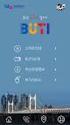 Smart Guide netrd 3G ITALIANO Versione: 1.1.4 1 INDICE 1 Descrizione Prodotto 1.1 Informazioni 1.2 FIELD 1.3 CONTROL 1.4 CLUSTER 2 Installazione software 2.1 Software FreeWare 2.2 Plug_in per Windows XP
Smart Guide netrd 3G ITALIANO Versione: 1.1.4 1 INDICE 1 Descrizione Prodotto 1.1 Informazioni 1.2 FIELD 1.3 CONTROL 1.4 CLUSTER 2 Installazione software 2.1 Software FreeWare 2.2 Plug_in per Windows XP
Version /21/2016. Manuale Utente. AC3150 Ultra Wi-Fi Router DIR-885L
 Version 1.10 10/21/2016 Manuale Utente AC3150 Ultra Wi-Fi DIR-885L CONTENUTO DELLA CONFEZIONE SOMMARIO AC5300 ULTRA WIFI ROUTER DIR-885L x 4 4 ANTENNE ALIMENTATORE 12V / 3A CAVO ETHERNET (UTP CAT5) CONSENTE
Version 1.10 10/21/2016 Manuale Utente AC3150 Ultra Wi-Fi DIR-885L CONTENUTO DELLA CONFEZIONE SOMMARIO AC5300 ULTRA WIFI ROUTER DIR-885L x 4 4 ANTENNE ALIMENTATORE 12V / 3A CAVO ETHERNET (UTP CAT5) CONSENTE
Eni S.p.A. Eni ICT. CA Strong Authentication Manuale Utente. CA Strong Authentication User Manual
 Eni S.p.A. Eni ICT CA Strong Authentication CA Strong Authentication User Manual v1.0.b2b.it - 14/03/2017 CA Strong Authentication 2 Eni ICT CA Strong Authentication 3 CA Strong Authentication 4 Eni ICT
Eni S.p.A. Eni ICT CA Strong Authentication CA Strong Authentication User Manual v1.0.b2b.it - 14/03/2017 CA Strong Authentication 2 Eni ICT CA Strong Authentication 3 CA Strong Authentication 4 Eni ICT
EnergySitter. Smart Guide ITALIANO. Versione: 1.0.2
 EnergySitter Smart Guide ITALIANO Versione: 1.0.2 1 INDICE 1 Descrizione Prodotto 1.1 Informazioni prodotto 2 Installazione 2.1 EnergySitter 2.2 Contatore di energia 2.3 Dispositivi MODBUS generici 3 Configurazione
EnergySitter Smart Guide ITALIANO Versione: 1.0.2 1 INDICE 1 Descrizione Prodotto 1.1 Informazioni prodotto 2 Installazione 2.1 EnergySitter 2.2 Contatore di energia 2.3 Dispositivi MODBUS generici 3 Configurazione
EFA Automazione S.r.l. SB3Conf Help V1.00 (01 ITA).doc pag. 1 / 10
 EFA Automazione S.r.l. SB3Conf Help V1.00 (01 ITA).doc pag. 1 / 10 SOMMARIO Requisiti software pag. 2 Istruzioni per l installazione pag. 2 Avvio del Configuratore pag. 2 Creazione di un nuovo progetto
EFA Automazione S.r.l. SB3Conf Help V1.00 (01 ITA).doc pag. 1 / 10 SOMMARIO Requisiti software pag. 2 Istruzioni per l installazione pag. 2 Avvio del Configuratore pag. 2 Creazione di un nuovo progetto
GRANDSTREAM BT-100 GUIDA ALL INSTALLAZIONE
 GRANDSTREAM BT-100 GUIDA ALL INSTALLAZIONE IP PHONE Grandstream BUDGE TONE-100 Guida all installazione Rel1-0 pag.2 INDICE SERVIZIO EUTELIAVOIP...3 COMPONENTI PRESENTI NELLA SCATOLA DEL BUDGE TONE-100...3
GRANDSTREAM BT-100 GUIDA ALL INSTALLAZIONE IP PHONE Grandstream BUDGE TONE-100 Guida all installazione Rel1-0 pag.2 INDICE SERVIZIO EUTELIAVOIP...3 COMPONENTI PRESENTI NELLA SCATOLA DEL BUDGE TONE-100...3
IP150 (cod. PXDIP15)
 Modulo Internet IP150 (cod. PXDIP15) Manuale utente Distribuzione apparecchiature sicurezza Introduzione Il modulo internet IP150 è un modulo di comunicazione su Internet che Vi permette di controllare
Modulo Internet IP150 (cod. PXDIP15) Manuale utente Distribuzione apparecchiature sicurezza Introduzione Il modulo internet IP150 è un modulo di comunicazione su Internet che Vi permette di controllare
Guida all installazione di EFI Fiery proserver
 Guida all installazione di EFI Fiery proserver Il presente documento descrive la procedura di installazione di Fiery proserver ed è rivolto ai clienti che installano Fiery proserver senza l assistenza
Guida all installazione di EFI Fiery proserver Il presente documento descrive la procedura di installazione di Fiery proserver ed è rivolto ai clienti che installano Fiery proserver senza l assistenza
TS-CNS. Tessera Sanitaria Carta Nazionale dei Servizi. Manuale di installazione e configurazione. Versione del
 TS-CNS Tessera Sanitaria Carta Nazionale dei Servizi Versione 01.00 del 16.07.2013 - Sistema Operativo Microsoft Windows 32/64 bit - Carte Athena Per conoscere tutti i servizi della TS CNS visita il sito:
TS-CNS Tessera Sanitaria Carta Nazionale dei Servizi Versione 01.00 del 16.07.2013 - Sistema Operativo Microsoft Windows 32/64 bit - Carte Athena Per conoscere tutti i servizi della TS CNS visita il sito:
Come registrare la SoundStation IP7000 a un Server SIP HOME
 Come registrare la SoundStation IP7000 a un Server SIP HOME Benvenuti nell'utility di configurazione SoundStation IP 7000. Assicurarsi di avere sempre installata l ultima versione firmware CONFIGURAZIONE
Come registrare la SoundStation IP7000 a un Server SIP HOME Benvenuti nell'utility di configurazione SoundStation IP 7000. Assicurarsi di avere sempre installata l ultima versione firmware CONFIGURAZIONE
Mod Sch. 1362/624 FOGLIO AGGIUNTIVO MANUALE D INSTALLAZIONE E D USO DEL CENTRALINO TELEFONICO PABX AGORA 6 DS LBT 8579
 Mod. 362 DS 362-033 LBT 8579 FOGLIO AGGIUNTIVO MANUALE D INSTALLAZIONE E D USO DEL CENTRALINO TELEFONICO PABX AGORA 6 Sch. 362/624 NUOVA MODALITÀ DI FUNZIONAMENTO: LINEA URBANA CITOFONICA Dalla versione
Mod. 362 DS 362-033 LBT 8579 FOGLIO AGGIUNTIVO MANUALE D INSTALLAZIONE E D USO DEL CENTRALINO TELEFONICO PABX AGORA 6 Sch. 362/624 NUOVA MODALITÀ DI FUNZIONAMENTO: LINEA URBANA CITOFONICA Dalla versione
F524. Energy Data Logger. Manuale installatore.
 003566 F524 Energy Data Logger www.legrand.com Indice Energy Data Logger 1 Descrizione 4 1.1 Avvertenze e consigli 4 1.2 Funzioni principali 4 1.3 Legenda 5 2 Collegamento 6 2.1 Schemi di collegamento
003566 F524 Energy Data Logger www.legrand.com Indice Energy Data Logger 1 Descrizione 4 1.1 Avvertenze e consigli 4 1.2 Funzioni principali 4 1.3 Legenda 5 2 Collegamento 6 2.1 Schemi di collegamento
Configurazione di una LAN in ambiente Windows
 Configurazione in ambiente Windows Configurazione di una LAN in ambiente Windows Appunti per le classi III inf. A cura dei proff. Mario Catalano e Paolo Franzese 1/23 Configurazione TCP/IP statica 1/2
Configurazione in ambiente Windows Configurazione di una LAN in ambiente Windows Appunti per le classi III inf. A cura dei proff. Mario Catalano e Paolo Franzese 1/23 Configurazione TCP/IP statica 1/2
Alessio Mandato. Scopo di questo documento è illustrare come installare e configurare in modo appropriato la nuova versione del client Goolink.
 Titolo: Installazione e configurazione Client Mobile Documento: Goolink V 2.4.4 Data di redazione: Giugno 2016 Autore: Alessio Mandato Contenuto del documento: Scopo di questo documento è illustrare come
Titolo: Installazione e configurazione Client Mobile Documento: Goolink V 2.4.4 Data di redazione: Giugno 2016 Autore: Alessio Mandato Contenuto del documento: Scopo di questo documento è illustrare come
Pianificazione e creazione di comunità
 CAPITOLO 4 Pianificazione e creazione di comunità Questo capitolo fornisce i concetti e le procedure per la pianificazione e la creazione di comunità mediante l uso di Network Assistant. Per informazioni
CAPITOLO 4 Pianificazione e creazione di comunità Questo capitolo fornisce i concetti e le procedure per la pianificazione e la creazione di comunità mediante l uso di Network Assistant. Per informazioni
Telefono Aastra 6725ip Microsoft Lync Guida introduttiva
 Telefono Aastra 6725ip Microsoft Lync Guida introduttiva TM 41-001367-02 Rev 01 12.2012 Sommario Telefono Aastra 6725ip Lync..............................................................................
Telefono Aastra 6725ip Microsoft Lync Guida introduttiva TM 41-001367-02 Rev 01 12.2012 Sommario Telefono Aastra 6725ip Lync..............................................................................
ELCART. Manuale di istruzioni/scheda tecnica
 PAGINA 1 DI 8 Videocamera Smart Assicurarsi, che al primo utilizzo della videocamera Smart non manchi nessun accessorio, come riportato nella lista indicata di seguito. Videocamera 1 Adattatore r1 Cavo
PAGINA 1 DI 8 Videocamera Smart Assicurarsi, che al primo utilizzo della videocamera Smart non manchi nessun accessorio, come riportato nella lista indicata di seguito. Videocamera 1 Adattatore r1 Cavo
AAVideoConsole Versione per Android
 TEMA TELECOMUNICAZIONI S.r.l. Telecomunicazioni - Elettronica - Microapplicazioni Audiotelefoniche AAVideoConsole Versione per Android DOCUMENTAZIONE PRELIMINARE Versione 1.0.0 per Android Made in Italy
TEMA TELECOMUNICAZIONI S.r.l. Telecomunicazioni - Elettronica - Microapplicazioni Audiotelefoniche AAVideoConsole Versione per Android DOCUMENTAZIONE PRELIMINARE Versione 1.0.0 per Android Made in Italy
Configurazione Stampante in WinDrakkar. Documentazione Utente. WinDrakkar
 Documentazione Utente WinDrakkar Versione Versione 1.0 Data Creazione 26/03/2014 Data Ultima Modifica 26/03/2014 Autore AR Destinatari Stato avanzamento Versione Autore Data Note 1.0 AR 26/03/2014 Initial
Documentazione Utente WinDrakkar Versione Versione 1.0 Data Creazione 26/03/2014 Data Ultima Modifica 26/03/2014 Autore AR Destinatari Stato avanzamento Versione Autore Data Note 1.0 AR 26/03/2014 Initial
QUICK START icontrol+/icontrolight
 QUICK START icontrol+/icontrolight Indice 1 CONTENUTO DELLA CONFEZIONE...2 2 DESCRIZIONE DISPOSITIVO...3 3 PRIMA INSTALLAZIONE CON COMANDI GIOVE FREENET...4 3.1 Installazione meccanica...4 3.2 Installazione
QUICK START icontrol+/icontrolight Indice 1 CONTENUTO DELLA CONFEZIONE...2 2 DESCRIZIONE DISPOSITIVO...3 3 PRIMA INSTALLAZIONE CON COMANDI GIOVE FREENET...4 3.1 Installazione meccanica...4 3.2 Installazione
Manuale Utente Guglielmo SmartClient
 Manuale Utente Guglielmo SmartClient Guida a Guglielmo SmartClient Versione: 1.0 Guglielmo Tutti i marchi citati all interno di questa guida appartengono ai loro legittimi proprietari. -2- 1. Introduzione
Manuale Utente Guglielmo SmartClient Guida a Guglielmo SmartClient Versione: 1.0 Guglielmo Tutti i marchi citati all interno di questa guida appartengono ai loro legittimi proprietari. -2- 1. Introduzione
MANUALE VONETS VAR11N-300
 MANUALE VONETS VAR11N-300 Gasiashop S.R.L. WWW.GASIASHOP.COM Sommario 1. LOGIN... 1 2. MODALITA ROUTER... 2 2.1. Impostazioni LAN in Router Mode... 2 2.2. Impostazione rete WiFi in Router Mode... 3 2.3.
MANUALE VONETS VAR11N-300 Gasiashop S.R.L. WWW.GASIASHOP.COM Sommario 1. LOGIN... 1 2. MODALITA ROUTER... 2 2.1. Impostazioni LAN in Router Mode... 2 2.2. Impostazione rete WiFi in Router Mode... 3 2.3.
TeamViewer Manuale Wake-on-LAN
 TeamViewer Manuale Wake-on-LAN Rev 11.1-201601 TeamViewer GmbH Jahnstraße 30 D-73037 Göppingen www.teamviewer.com Indice 1 Informazioni sulla Wake-on-LAN 3 2 Requisiti 5 3 Finestre di configurazione 6
TeamViewer Manuale Wake-on-LAN Rev 11.1-201601 TeamViewer GmbH Jahnstraße 30 D-73037 Göppingen www.teamviewer.com Indice 1 Informazioni sulla Wake-on-LAN 3 2 Requisiti 5 3 Finestre di configurazione 6
Introduzione per i nuovi utenti
 Introduzione per i nuovi utenti 2017 NardoShare All Rights Reserved 1 Gentile utente, grazie per aver scelto di utilizzare i servizi offerti da NardoShare. In questa breve guida verranno descritte le principali
Introduzione per i nuovi utenti 2017 NardoShare All Rights Reserved 1 Gentile utente, grazie per aver scelto di utilizzare i servizi offerti da NardoShare. In questa breve guida verranno descritte le principali
Connessioni e indirizzo IP
 Connessioni e indirizzo IP Questo argomento include le seguenti sezioni: "Installazione della stampante" a pagina 3-2 "Impostazione della connessione" a pagina 3-5 Installazione della stampante Le informazioni
Connessioni e indirizzo IP Questo argomento include le seguenti sezioni: "Installazione della stampante" a pagina 3-2 "Impostazione della connessione" a pagina 3-5 Installazione della stampante Le informazioni
Imagicle Hotel. Guida alla configurazione delle centrali Avaya IP Office con Kit configuration service
 Imagicle Hotel. Guida alla configurazione delle centrali Avaya IP Office con Kit configuration service 2016 01/03/2016 2-19 www.imagicle.com Indice 1 CENTRALI AVAYA SUPPORTATE.... 5 2 PRINCIPI DI FUNZIONAMENTO...
Imagicle Hotel. Guida alla configurazione delle centrali Avaya IP Office con Kit configuration service 2016 01/03/2016 2-19 www.imagicle.com Indice 1 CENTRALI AVAYA SUPPORTATE.... 5 2 PRINCIPI DI FUNZIONAMENTO...
Gestione posta del Distretto 2060
 Gestione posta del Distretto 2060 0 Premessa Il presente documento riporta le indicazioni e le istruzioni per la gestione della posta sul server distrettuale. Per accedere alla posta si possono utilizzare
Gestione posta del Distretto 2060 0 Premessa Il presente documento riporta le indicazioni e le istruzioni per la gestione della posta sul server distrettuale. Per accedere alla posta si possono utilizzare
NOTA 6: effettuare una ricarica della SIM Card prepagata affinché abbia del credito per effettuare chiamate.
 Se non appare nessun numero di telefono da selezionare per il tipo di invio scelto (vocale o con protocollo numerico), le possibili cause sono due: non è stato programmato nessun numero(vedere il capitolo
Se non appare nessun numero di telefono da selezionare per il tipo di invio scelto (vocale o con protocollo numerico), le possibili cause sono due: non è stato programmato nessun numero(vedere il capitolo
Mod DS A LBT 8563 SOFTWARE DI PROGRAMMAZIONE PER MODULO DI CHIAMATA E CENTRALINO 2VOICE
 Mod. 1083 DS 1083-022A LBT 8563 SOFTWARE DI PROGRAMMAZIONE PER MODULO DI CHIAMATA E CENTRALINO 2VOICE IndICE 1. DESCRIZIONE GENERALE...2 1.1 Requisiti di sistema...2 1.2 Installazione...2 2. PROGRAMMAZIONE
Mod. 1083 DS 1083-022A LBT 8563 SOFTWARE DI PROGRAMMAZIONE PER MODULO DI CHIAMATA E CENTRALINO 2VOICE IndICE 1. DESCRIZIONE GENERALE...2 1.1 Requisiti di sistema...2 1.2 Installazione...2 2. PROGRAMMAZIONE
Guida d installazione rapida
 V44.01 IP Camera senza fili/cablata Guida d installazione rapida (Per Windows OS) ShenZhen Foscam Tecnologia Intelligente Co., Ltd Guida d installazione rapida Lista d imballaggio 1) IP CAMERA X 1 2) DC
V44.01 IP Camera senza fili/cablata Guida d installazione rapida (Per Windows OS) ShenZhen Foscam Tecnologia Intelligente Co., Ltd Guida d installazione rapida Lista d imballaggio 1) IP CAMERA X 1 2) DC
TS-CNS. Tessera Sanitaria Carta Nazionale dei Servizi. Manuale di installazione e configurazione. Versione del
 TS-CNS Tessera Sanitaria Carta Nazionale dei Servizi Versione 02.00 del 21.01.2014 - Sistema operativo Windows 32bit e 64bit - Carte Siemens Per conoscere tutti i servizi della TS CNS visita il sito: www.regione.sardegna.it/tscns
TS-CNS Tessera Sanitaria Carta Nazionale dei Servizi Versione 02.00 del 21.01.2014 - Sistema operativo Windows 32bit e 64bit - Carte Siemens Per conoscere tutti i servizi della TS CNS visita il sito: www.regione.sardegna.it/tscns
Guida al funzionamento dell'app "IpWay" per dispositivi Android o ios
 Guida al funzionamento dell'app "IpWay" per dispositivi Android o ios In questo manuale viene riportata una breve guida alla configurazione dell'app "IpWay" necessaria per ricevere sul proprio Smartphone
Guida al funzionamento dell'app "IpWay" per dispositivi Android o ios In questo manuale viene riportata una breve guida alla configurazione dell'app "IpWay" necessaria per ricevere sul proprio Smartphone
PHONE IP300 ( IP300V1.38) GUIDA ALL INSTALLAZIONE
 pag.1 PHONE IP300 (1688-1 IP300V1.38) GUIDA ALL INSTALLAZIONE pag.2 INDICE SERVIZIO VOIP SKYPHO...3 COMPONENTI PRESENTI NELLA SCATOLA DELL IP300...3 COLLEGAMENTO FISICO APPARATO...4 ACCESSO ALL APPARATO...7
pag.1 PHONE IP300 (1688-1 IP300V1.38) GUIDA ALL INSTALLAZIONE pag.2 INDICE SERVIZIO VOIP SKYPHO...3 COMPONENTI PRESENTI NELLA SCATOLA DELL IP300...3 COLLEGAMENTO FISICO APPARATO...4 ACCESSO ALL APPARATO...7
CardioChek Link Manuale d'uso
 CardioChek Link Manuale d'uso CardioChek Link Manuale d'uso Questo programma software è compatibile con i sistemi operativi Microsoft Windows 7, Windows 8.X, Vista A. Utilizzo previsto CardioChek Link
CardioChek Link Manuale d'uso CardioChek Link Manuale d'uso Questo programma software è compatibile con i sistemi operativi Microsoft Windows 7, Windows 8.X, Vista A. Utilizzo previsto CardioChek Link
INDICE Immagini e registrazioni presenti nella galleria... 23
 ITALIANO INDICE 1 Introduzione... 3 2 Operazioni e condizioni preliminari... 3 3 Modalità di accesso... 4 4 Interfaccia di accesso all applicazione... 4 5 Registrazione dell utente... 5 6 Modalità mondo...
ITALIANO INDICE 1 Introduzione... 3 2 Operazioni e condizioni preliminari... 3 3 Modalità di accesso... 4 4 Interfaccia di accesso all applicazione... 4 5 Registrazione dell utente... 5 6 Modalità mondo...
Guida per l'impostazione rapida della rete
 Guida per l'impostazione rapida della rete WorkCentre M123/M128 WorkCentre Pro 123/128 701P42078_IT 2004. Tutti i diritti riservati. La protezione dei diritti d autore è rivendicata tra l altro per tutte
Guida per l'impostazione rapida della rete WorkCentre M123/M128 WorkCentre Pro 123/128 701P42078_IT 2004. Tutti i diritti riservati. La protezione dei diritti d autore è rivendicata tra l altro per tutte
per la supervisione dell'impianto domotico WEB-SERVER
 L'articolo 53AB-WBS è un dispositivo web server per gestire il sistema domotico da PC, Notebook, Tablet e qualsiasi altro dispositivo mobile a patto che dotati di un browser in grado di visualizzare pagine
L'articolo 53AB-WBS è un dispositivo web server per gestire il sistema domotico da PC, Notebook, Tablet e qualsiasi altro dispositivo mobile a patto che dotati di un browser in grado di visualizzare pagine
